Установка инсталляции церсанит: Как установить подвесной унитаз? / Советы и идеи для вдохновения / Керамическая плитка и сантехника / Cersanit
Система QUICK FIX – установка инсталляции своими руками
Технология облегчённой установки инсталляций Cersanit — это система крепления, продуманная специалистами компании для того, чтобы монтаж конструкции занял как можно меньше вашего драгоценного времени. Универсальные крепления QUICK FIX, которыми оборудованы инсталляции AQUA 40 и AQUA 50 — малогабаритные модели шириной 40 и 50 см соответственно. Эргономичные инсталляции предполагают угловую установку, что значительно экономит пространство небольших санузлов. Низкий уровень шума воды (инсталляция спрятана в стену) и долгий срок службы (10 лет на AQUA 40 и 25 лет на оцинкованную AQUA 50) — большой плюс к компактности и простой установке.
Лёгкий монтаж инсталляции
Что же представляет собой система QUICK FIX? Конструкция креплений позволяет ножке рукоятки откидываться на 45°, а сама рукоятка вращается на 360°.
Монтаж параллельно стене, в углу помещения или даже на неровной поверхности становится проще благодаря функции микрорегулировки. Она позволяет настраивать расстояние от стены с помощью простой отвертки. Интуитивно понятная система и простота в обращении — это главные достоинства QUICK FIX. Однако, даже прочитав внимательно инструкцию, можно допустить досадные ошибки, которые исправить будет непросто.
Нюансы монтажа инсталляций
1. Монтировать инсталляцию не стоит вдалеке от отвода канализационного стояка. QUICK FIX позволяет устанавливать подвесные унитазы где угодно, однако если конструкция удалена от канализационного стояка, придётся удлинять горизонтальный отвод. Причём он должен располагаться под определённым углом, это значит, что высота подвесного унитаза может увеличиться.
2. Гипсокартон инсталляцию не выдержит. Не стоит забывать, что рамы крепятся только к капитальной стене из бетона или кирпича. Ни газобетон, ни гипсокартонная перегородка не обеспечат устойчивость к будущим нагрузкам.
3. Любая инсталляция после установки обшивается гипсокартоном. Но если установить её вплотную к боковой стене, не останется места для металлических профилей, на которые будет крепиться гипсокартон. Не забудьте об этом!
4. Доступ к коммуникациям. Нужно продумать заранее, как вы будете подбираться к трубам канализации и водопровода. Лучше всего для этой цели подойдёт аварийный люк (помимо штатного ревизионного), который избавит от необходимости ломать декоративную перегородку, если вдруг случится протечка.
5. 7 раз проверь. Выбирать крепление для унитаза нужно до того, как инсталляция будет зашита плиткой. На рамах есть 4 отверстия: 2 пары для широкого и узкого крепления в зависимости от модели чаши, поэтому определиться нужно сразу. Поменять ширину крепления после обшивки проблематично.
Поменять ширину крепления после обшивки проблематично.
6. Кнопка кнопке рознь. В ассортименте Cersanit много разных кнопок смыва: пластиковые, стеклянные, цветные, с механическим и пневматическим управлением смыва, с установкой вровень со стеной. Перед укладкой плитки обратите внимание на тип вашей кнопки и прочтите инструкцию установки. Кнопки смыва, которые устанавливаются вровень со стеной, нужно сначала установить, и только затем выложить плиткой.
Встречаются и другие, более сложные ситуации, когда нужно создавать дополнительный подиум или увеличивать высоту стяжки, но это скорее редкость. В основном установка инсталляции — дело не слишком хлопотное, если конструкция оборудована системой QUICK FIX.
Как установить подвесной унитаз (инсталляцию) самому
Инструкция пошаговая с фото
Здравствуйте, уважаемые домашние мастера. Сегодня в этой статье я хотел бы рассказать вам о самостоятельной установке зарубежного чуда — инсталлированного бачка с рамой и подвесного унитаза.
Выбор инсталляции:
Про выбор и покупку я ничего не буду повествовать, только скажу одно — у меня не малый опыт по ремонту инсталляций, «Gerebir» на высоте. Все сделано продумано и просто. Если сказать честно, то ломаться нечему, единственная проблема в загрязнении наливного клапана грязью из нашего российского водопровода. Бороться с этим явлением довольно легко — необходимо устанавливать фильтр тонкой очистки
Необходимый инструмент для установки инсталлированного бачка:
- Это конечно же перфоратор с буром диаметром 10.
- Болгарка — любая.
-
Гаечный ключ на 13 или намного лучше когда у вас имеется трещотка с головкой 13.

- Молоток.
- Крестовая отвертка.
- Нож — подойдет любой.
- Рулетка.
- Маркер или карандаш.
- Уровень — желательно с магнитами.
- И самое главное это — аккуратность и внимательность.
- Пресс-клещи для металлопластика или паяльник для полипропилена.
- Газовый и разводной ключ и лен.
- Баллон хорошего силикона и пистолет, чтобы его выдавить.
Итак, поехали!
Начальные мероприятия по установке подвесного унитаза:
- Необходимо перекрыть подачу холодной воды, чтобы осуществить все необходимые мероприятия по подключению инсталляции своими руками.
- Распаковываем коробку и достаем все.
- На фото видно раструб и коробочку, в которой упакована кнопка и все штуки, которые понадобятся при завершении всех отделочных работ — откладываем в сторону.

- Этот черный кронштейн для крепления на раме раструба устанавливаем на место, которое находится под выпуском слива из бачка.
-
-
Находим кран, который устанавливается во внутрь. На нем надет синий колпачок, снимаем его и подматываем льном или наносим анаэробный герметик (прочитайте инструкцкию), а по верху промазываем «Унипаком или силиконом». Самый надежный способ упаковки резьбовых соединений — это использование анаэробного герметика.
- Берем металлопластиковый пресс-фитинг «Comap» угол Тр16 — Вр1\2 и скручиваем, чтобы они смотрели в одну сторону.
- Я обычно использую только металлопластик, потому что с ним легче управиться. Труба с легкостью сгибается.
 Все резьбовые соединения уплотняю.
Все резьбовые соединения уплотняю.
Внимание:
Ни в коем случае не используйте
гибкую подводку.- Вставляем кран с прикрученным уголком в отверстие на задней стенке в бачке инсталляции.
- Необходимо затем снять с гайки шланга, который находится внутри бачка, защитную крышку и вставить штуцер шланга в кран и затем закрутить гайку.
- На фото в руке отвод который нам понадобится попозже
Подготовка места установки и работы с канализацией для правильной установки подвесного унитаза:
- Место установки необходимо правильно выбрать, здесь нам основное условие будет диктовать возможность подведения канализационной трубы.
- Встречаются 2 вида инсталлированных бачков.
-
Вариант с максимальной установкой от стены на 220мм.

- Вариант с установкой от стены больше чем 220мм
- Если вы купили вариант с 220 мм установки от стены, а подведение канализации в процессе установки не входит в установленные параметры, то можно использовать шпильки диаметром 12мм закрепленные в стене при помощи распорных цанговых дюпелей.
- Стояк канализации, если она старый, лучше поменять от пола до потолка на новый, у нас условия работы диктовал хозяин квартиры (цена за замену стояка его испугала), пришлось менять резинку — сальник в тройнике стояка канализации, чтобы устранить возможность дальнейших протечек.
- Чтобы вывести раструб канализации по центру туалетной комнаты, необходимо замерить ширину комнаты, разделить ее пополам и поставить метку на полу.
-
Далее соединяем прямой тройник с трубой и выставляем ось по заранее установленной метке и отмечаем, чтобы отрезать больше.

- Конечно, резать канализационные трубы болгаркой не по технологии, но зато очень быстро.
- После отрезания лишнего, необходимо снять фаску с внешнего края трубы для лучшего вхождения трубы в раструб (если это не сделать, соединение может протекать, сальник повредится или сдвинется при монтаже трубы).
- Все заусенцы необходимо шлифануть напильником или обычным ножом.
- Затем в тройник вставляем отвод на 90 градусов. Канализационную трубу, обязательно необходимо крепить хомутами по СНиПу под каждым раструбом — не дай Бог потом потечет!
- Вставляем в раструб отвода переход на отвод инсталляции.
-
Да, кстати, шланг мы преждевременно соединили с краном (много работал и мало спал) — придется вытащить его и присоединить к подающей воду трубе.

- Эта наклейка указывает нам максимальную высоту установки рамы. Очень важно не ошибиться и просчитать все правильно — прибавить расстояние чистого пола (отметка чистого пола — это уровень пола уже с уложенной на него плиткой).
- Допускается к данной величине прибавлять 30-50 мм. В итоге верхний край унитаза будет на отметке 40см+4см=44см, что не очень критично, а иногда даже лучше, если у Вас в семье все члены семьи высокого роста.
- Измеряем высоту при помощи рулетки и регулируем нижние ножки.
- Выставляем раму на место установки. Выставляем высоту ножек (метка нам поможет). Важно это сделать без вставленного на свое место угла (черного цвета ). Затем приставить угол или замерить рулеткой величину, необходимую для установки угла.
-
Регулируются ножки путем ослабления вот этих болтов и в последствии их затягивания .

- Отрезаем лишние сантиметры от черного угла и снимаем фаску. Все неровности шлифуем напильником.
- Вставляем его на его место, чтобы он легко вошел в раструб перехода необходимо его смазать, специальной смазкой для канализационных труб.
- Распечатываем вот такой пакетик с пробками и болтами. Убираем инсталляцию в сторонку и бурим отверстия буром диаметром 10 мм.
- В просверленные отверстия вставляем пробки и забиваем молотком.
-
Закручиваем ключом болты, попутно выставляя расстояние от стены. Соблюдаем перпендикулярность положения рамы в пространстве.
- Регулируем вертикальный уровень путем регулирования положения ножек .
-
Находим, как видно на фото, вот такую оцинкованную раму.

- Затем вставляем ее во внутрь рамы с голубым цветом.
- Находим вот такой пакетик где у нас упакованы: угловые кронштейны, пробки на 10 мм, шуруп-болты и шпильки, гайки и шайбы.
- Берем болты и вставляем их в отверстия на раме.
- Надеваем под гайки шайбы и стягиваем.
- В угловые кронштейны вкручиваем шпильки.
- При отметки места сверления на стене, главное — соотнести отверстия в раме относительно стены и вертикаль рамы, здесь нам поможет уровень. Этот момент необходим для того, чтобы была перпендикулярность в креплении и шпилька шла от стены ровно.
- Когда вы проделаете все этапы (бурение, пробку ) и доберетесь до монтажа кронштейна, до этого этапа измерьте примерное расстояние от стены до инсталляции, установленной в уровень и накрутите до этой отметки упорные гайки .

- Закручиваем шуруп-болты в стену — здесь важно опять смотреть в оба глаза, чтоб соблюсти перпендикулярность.
- Когда прикрутите и отрегулируйте положение кронштейнов со шпильками, то нужно обрезать болгаркой лишние сантиметры, если они вылазят за габарит рамы.
- Надеваем шайбочки и затягиваем, попутно смотря уровень на каждом «П»-образном профиле.
- Вставляем на место кран, и идем перекуривать.
Финишные работы по установке инсталлированного бачка
- Вставляем две желтые заглушки на их места.
-
Находим вот такие пластиковые болты и вставляем их в отверстия, которые находятся по краям прямоугольного отверстия для кнопки слива ответвлением во внутрь до конца ложбинки.

- Берем шурупы, пластиковые шайбы и пенопластовый шаблон и прикручиваем его на место.
- Измеряем расстояние между отверстиями на унитазе — эта манипуляция необходима для безошибочного монтажа шпилек на которых держится унитаз. Дело в том, что существуют два вида чаш, различающиеся по расстоянию крепежных отверстий.
- Вкручиваем в необходимые отверстия шпильки и надеваем защитные кембрики.
Первый этап установки инсталляции закончен, подойдите к зеркалу и скажите самому себе комплимент!
Важно:
Предупредите кафельщика обязательно, чтобы он не в коем случае не снимал пенопластовый шаблон, иначе, если он сделает так, то возможно появление нежелательных щелей, которые проявятся во время установки планки с кнопками
Начинаем установку чаши подвесного унитаза своими руками:
- Берем рулетку и измеряем расстояние.

- Рулеточкой выясняем какое оно — от упора внутри трубы до внешнего края кафеля.
- Надеваем манжеты на раструбы — все просто.
- Вставляем и надеваем патрубки на унитаз до упора.
- Измеряем расстояние и ставим метки, к меткам добавляем расстояние,которое было от кафеля до упора внутри трубы и отрезаем лишнее болгаркой. Края так же обрабатываем болгаркой Перейти в часть №1
- Вставляем со снятой фаской отрезанные и семь раз измеренные трубы в раструбы в инсталляции.
- Унитаз необходимо смазать специальной смазкой для канализационных труб и надеть на раструбы, если шпильки будут мешать — необходимо их вкрутить поглубже. Надеваем в начале пластиковые шайбы, а затем закручиваем гайки, попутно смотря на уровень подвесной чаши.

Монтаж кнопки инсталлированного унитаза:
- Первым делом необходимо снять пенопластовый шаблон и желтые «херовины» (заглушки). Берем в наши очумелые ручки шуруповёрт и откручиваем два шурупа.
- Находим вот такую рамку и крепим ее соответствующими шурупами в те же места, что и пенопластовый шаблон.
- Штуки (закрепляющий шток элемент) — эти два крепежа необходимы для фиксации штока, толкающего сливной механизм. Они нам понадобятся попозже.
- Наживуливаем шурупами рамку и прикручиваем шуруповёртом (главное не перекрутите) или отверткой .
- Находим с резьбой штоки (белые) — толкатели и вкручиваем их, попутно примеряя кнопку
подвесной унитаз, ремонт комплекта и запчасти, отзывы.
Системы инсталляций Cersanit характеризуются стильным дизайном и длительным сроком службы. Чтобы совершить правильную покупку, рекомендуется изучить особенности выбора и установки таких изделий.
Чтобы совершить правильную покупку, рекомендуется изучить особенности выбора и установки таких изделий.
Что это такое?
Cersanit — это польская фирма, которая занимает лидирующие позиции по производству сантехники. Компания известна на протяжении множества лет и предлагает своей аудитории только качественные и современные решения. На сегодняшний день инсталляция Cersanit изготавливается на 12 заводах, которые оснащены современным оборудованием. Производитель неоднократно получал премии «Superbrand» и считается лучшим торговым брендом на территории России. Производитель пользуется вниманием со стороны покупателей, так как он предлагает своей аудитории стильные модели высокого качества по доступным ценам. Устройства редко ломаются, поэтому торговая марка Cersanit считается надежным поставщиком сантехники.
Особенности
Инсталляция — это металлическая конструкция, на которой закреплены сантехнические устройства со вспомогательными элементами (к примеру, с кнопкой слива). Перед покупкой следует изучить плюсы и минусы данного устройства, чтобы удостовериться в том, что продукция Cersanit подходит для ваших целей.
Перед покупкой следует изучить плюсы и минусы данного устройства, чтобы удостовериться в том, что продукция Cersanit подходит для ваших целей.
К числу достоинств инсталляции относятся следующие качества:
- привлекательная внешность;
- экономия свободной площади: сидение закрепляется непосредственно на коробе, поэтому можно рационально использовать место, установив над унитазом встроенные шкафчики и полки;
- чистота: так как монтаж осуществляется непосредственно в стену, пользователи не сталкиваются со скоплением грязи — подвесные унитазы легко моются;
- сливная система располагается в стене, поэтому устройство работает тихо;
- сантехнические инсталляции отличаются длительным сроком службы.
Несмотря на то что устройства занимают лидирующие места в рейтинге производителей, минусы у продукции имеются.
К недостаткам относятся:
- цена: устройства обладают завышенной стоимостью, по сравнению с традиционными унитазами;
- нет прямого доступа к трубам;
- сложность ремонтных работ: в случае неисправности потребуется демонтаж короба.
Виды
Производитель предлагает несколько инсталляций, которые отличаются по своему устройству.
В зависимости от крепления выделено два типа:
- блочная система — такое устройство подойдет, если присутствуют условия для закрепления системы к стене;
- рамочные инсталляции считаются сложными устройствами, монтаж осуществляется на поверхность пола, а рамы укрепляются к стенам.
 Рамная система позволяет регулировать высоту расположения унитаза над полом, что достаточно удобно.
Рамная система позволяет регулировать высоту расположения унитаза над полом, что достаточно удобно.
Также на выбор может оказать влияние сливной механизм устройства.
Кнопка смыва может быть нескольких типов:
- двухрежимная;
- с опцией «смыв-стоп»;
- бесконтактная.
Первые два варианта отличаются простотой и доступностью в ремонте. Бесконтактная кнопка обладает специальным сенсором, который самостоятельно проверяет, есть ли рядом с унитазом человек, и производит слив воды.
Комплектация
Комплект подвесного унитаза состоит из следующих позиций:
- рычаги управления в паре со специальным блоком;
- арматура, которая закрепляется на стене;
- материал для крепежа;
- переходник, сливной бачок;
- шумоизоляция.

Существуют модели с кнопкой слива и без нее. Следует внимательно ознакомиться с моделью и проверить наличие всех нужных компонентов, чтобы не возвращаться в магазин снова.
Размеры
Размеры систем могут отличаться в зависимости от задумки инженера. Существует норма, согласно которой производятся стандартные инсталляции Cersanit:
- длина изделий составляет 50-60 см;
- высота чаши — 30-50 см;
- ширина изделий — 30-40 см.
Конструкции способны выдержать нагрузку весом до 800 кг.
Существуют традиционные размеры бачков. В редких случаях ее длина превышает 50 см, в основном используются модели шириной в 10 см. Параметры зависят от типа инсталляции. Рамные конструкции обладают следующими размерами:
В редких случаях ее длина превышает 50 см, в основном используются модели шириной в 10 см. Параметры зависят от типа инсталляции. Рамные конструкции обладают следующими размерами:
- глубина — 15-30 см;
- высота — 80-140 см;
- ширина — 40-60 см.
Блочные системы обладают следующими параметрами:
- ширина — 50-60 см;
- глубина — 10-15 см;
- высота до 100 см.
Как расположить?
В первую очередь потребуется определиться с местом, где будет располагаться подвесная конструкция. Выберите зону, которая находится рядом с водопроводом и канализацией. Учитывайте, что унитаз не должен мешать пользователям в свободном перемещении по санузлу.
Выберите зону, которая находится рядом с водопроводом и канализацией. Учитывайте, что унитаз не должен мешать пользователям в свободном перемещении по санузлу.
После определения с местом расположения можно начинать мероприятия по установке.
Для этого нужна разметка, которая должна обладать рядом особенностей:
- отвечает за точность всего процесса и грамотное крепление конструкции;
- наносится на основе габаритов инсталляции;
- по поверхности стены следует нанести знаки, которые будут указывать местонахождение центральной оси системы;
- замерьте, на какой дистанции изделие будет размещено относительно стены. Расстояние не должно превышать 13,5 мм;
- укажите место для сливного бачка.
 Нормы составляют около 1 метра от поверхности пола;
Нормы составляют около 1 метра от поверхности пола; - на полу или стене укажите места, на которых будут располагаться крепежи.
Данные действия помогут упростить установку инсталляции и исключают возникновение ошибок при монтаже.
Монтаж
Чтобы произвести монтаж сантехнической инсталляции, нужно придерживаться пошагового руководства и соблюдать последовательность действий. Правильные действия гарантируют работоспособность системы и экономию времени. Инструкция монтажа состоит из следующих действий:
- на размеченных точках нужно просверлить отверстия для крепежных элементов и закрепить дюбеля;
- затем следует закрепить в дюбелях анкерные болты, на которых будет держаться унитаз; корпусная часть установки закрепляется с помощью болтов и регулировочных гаек, которые входят в комплект установки;
- далее нужно отрегулировать инсталляцию по горизонтали и по вертикали; горизонталь регулируется при помощи ножек, которые по окончании настройки необходимо закрепить, вертикальный уровень – анкерным болтом, закрываемым с помощью заглушки;
- произведите подключение коммуникаций: необходимо соединить трубопровод и бачок при помощи шланга, а также состыковать конструкцию с канализационной системой; чтобы осуществить подключение к канализации, рекомендуется воспользоваться трубами жесткого типа, а не гофрированными — это связано с тем, что у последних весьма ограниченный ресурс, а для их замены потребуется разобрать стену, на которой крепится все сооружение;
- соедините унитаз бачком для слива при помощи трубы;
- закрепите на нижнем крае конструкции металлические пластины: для это следует использовать анкеры, вставленные сквозь планку инсталляции в отверстия в стене;
- закрепите пластину, используя крепежные компоненты;
- проверьте все соединения и убедитесь в надежности монтажа;
- произведите монтаж обшивки фальшстены, которая будет скрывать всю конструкцию;
- установите необходимый крепеж;
- при монтаже к фальшстене необходимо помнить, что подвесной унитаз должен быть на 40-42 см выше уровня пола;
- подключите к унитазу трубу канализации, она располагается не ниже 22-23 см от пола;
- монтируйте сливной бачок, клапан слива вместе с кнопкой;
- подключите бачок к водопроводной системе.

При работе следует помнить, что требуемый уклон канализации должен быть не менее 45 градусов.
В первую очередь в оборудованную нишу подводится труба, сечение которой составляет 100 мм, с уклоном в сторону канализации не менее 5 см. Край ее должен быть в 25 см от центра ниши, и только после этого разрешается монтировать ее отвод в 45 градусов.
В процессе монтажа требуется постоянно контролировать уровень инсталляции, чтобы исключить образование нежелательных перекосов.
Регулировка
После того как установка конструкции завершена, следует проверить ее работоспособность. Следует также исключить появление течи. Если в установленной инсталляции она обнаружится, то потребуется регулировка. Нужно отрегулировать аварийную трубку, которая сливает излишки воды, если поплавок или запорный клапан не работают.
Существует два решения данной утечки:
- при небольшой течи можно поднять аварийную трубку выше уровня воды;
- если первый вариант не дает необходимого результата, и вода течет, нужно опустить ее уровень в сливном бачке.
 Для этого требуется при помощи регулировочных винтов опустить поплавок ниже.
Для этого требуется при помощи регулировочных винтов опустить поплавок ниже.
На установленной инсталляции могут присутствовать бракованные детали. Часто наблюдается непригодность кнопки слива. Если при нажатии клапана вода не смывается, это говорит о неисправности сливной арматуры. Могут быть нарушены соединения между кнопкой и клапаном, или же поломка кроется в отдельных частях. В этом случае необходимо снять бракованную деталь и отремонтировать либо заменить ее на новую.
Модели и отзывы
Сантехнические инсталляции от польского производителя Cersanit пользуются широким спросом. Популярность обусловлена не только высоким качеством продукции, но и доступными ценами. Если производить сравнение с немецкими торговыми марками, у них один унитаз стоит столько же, сколько у польской фирмы вся система и комплектующие. Производитель выпускает несколько видов изделий, среди которых можно выделить следующие популярные модели, пользующиеся большим спросом.
Если производить сравнение с немецкими торговыми марками, у них один унитаз стоит столько же, сколько у польской фирмы вся система и комплектующие. Производитель выпускает несколько видов изделий, среди которых можно выделить следующие популярные модели, пользующиеся большим спросом.
Leon Delfi «5 в 1»
Данная модель считается лучшим бюджетным выбором. Линейка Delfi является самой популярной коллекцией, о которой в сети присутствуют многочисленные положительные отзывы. Несмотря на пластиковые комплектующие, нареканий о работе устройства очень мало, модель отличается длительным сроком службы и бесперебойным функционалом. Системы оснащаются антибактериальным сидением или полипропиленовым сидением с устройством микролифт.
Некоторые отзывы покупателей свидетельствуют, что ломается сливной механизм. Найти запчасти для ремонта достаточно сложно, поэтому большинство потребителей осуществляет замену всего бачка полностью. Инсталляция отличается доступной стоимостью, чем и привлекает массу поклонников.
Инсталляция отличается доступной стоимостью, чем и привлекает массу поклонников.
Tiger
Такие системы считаются модным и современным решением для обустройства санузлов. В основе их присутствует прочная рама из стали, которая закрепляется на несущих стенах и к поверхности пола. На раму устанавливают сливной бачок небольшой глубины и унитаз подвесного типа.
Модель позволяет сэкономить свободную площадь в помещении, упрощает процесс уборки и делает дизайн стильным и современным. Комплектация состоит из металлических стоек, подвесного унитаза с сидением, хромированной сливной кнопки, бачка, уплотнителя и базового комплекта.
Покупатели выделяют следующие преимущества модели:
- небольшие размеры;
- прочность конструкции и надежность;
- легкость монтажа;
- удобное использование инсталляции;
- длительный срок эксплуатации.

Пользователи, которые приобрели такую модель, отмечают, что изделие смотрится дорого и стильно. Каждый элемент отличается надежностью и высоким качеством, несмотря на доступную стоимость. Нареканий о работе инсталляции практически не существует.
Link Pro
Модель можно монтировать в угол помещения, тем самым сэкономив свободное пространство. Пользователи оценивают возможность подвода воды с обеих сторон системы, регулировку высоты и наличие шарового крана в комплекте. Производитель гарантирует тихую работу инсталляций и наличие в комплектации вспомогательных точек крепления. Помимо высоких технических характеристик, модель отличается привлекательной внешностью и стильным дизайном, который сможет вписаться в любой интерьер.
О том, как установить инсталляцию Cersanit, смотрите в следующем видео.
Ремонт инсталляции унитаза Cersanit своими руками — пошаговая инструкция
-
24.12.2019 17:38
- Просмотров: 13506
Системы инсталляций унитаза Церсанит рассчитаны на нагрузку до 400 кг/час и длительную бесперебойную работу, что подтверждает гарантия производителя от 2 до 10 лет. Но поломки возникают даже у самых надежных конструкций. Есть несколько основных проблем, которые могут стать причиной ремонта инсталляции Cersanit.
Есть несколько основных проблем, которые могут стать причиной ремонта инсталляции Cersanit.
Особенности инсталляций фирмы Cersanit
Церсанит предлагает четыре коллекции инсталляционных систем с бачком и арматурой — AQUA, LEON, LINK PRO и VECTOR, разные модели унитазов, кнопок смыва. Можно комбинировать их между собой самостоятельно или выбрать готовый сет.
Ключевые особенности инсталляций:
- металлическая/оцинкованная монтажная рама с гарантией 10 лет;
- механическая/пневматическая двойная кнопка слива с режимом экономии воды;
- ширина каркаса от 395 мм до 510 мм;
- объем смывного бачка 3/6 л;
- возможность выбора конструкции с усилением, регулировкой по высоте и глубине.
В зависимости от серии гарантия на бачок, клапан, резиновые элементы системы может различаться. Арматура выдерживает до 10 тыс. смываний.
Частые проблемы
Грамотный монтаж и аккуратная эксплуатация — неотъемлемые условия для долгой службы системы. К ремонтам инсталляции унитаза Cersanit приводят нарушение правил, жесткая вода с большим количеством солей.
К ремонтам инсталляции унитаза Cersanit приводят нарушение правил, жесткая вода с большим количеством солей.
Брызги из чаши унитаза
Частичное выплескивание воды при смыве на пол, стены и ноги доставляет дискомфорт. На декоративных покрытиях со временем появляются потеки. Причина слишком мощного потока — неотрегулированный смыв. Проблема характерна для безободковых унитазов, особенно при комбинации чаши и инсталляции разных производителей.
Точно настроить объем можно с помощью регулировки клавиш или с помощью установки специального ограничителя смыва.
Постоянное подтекание воды из бачка
Иногда через некоторое время после установки вода начинает «убегать» из бачка, из-за чего увеличивается ежемесячный расход. На месте тонкой струйки образуются трудно удаляемые грязно-желтые отложения. Причина неисправности — неплотно прилегающая прокладка донного сливного клапана, которой мешают грязь или деформация из-за естественного старения.
Потерявшая форму и эластичность манжета заменяется. Чтобы прочистить механизм можно нажать на клавишу смыва несколько раз.
Непрерывное наполнение бачка
Если поток воды не останавливается при крайнем положении поплавка, необходим демонтаж наливного клапана для ревизии. Засорившийся механизм достаточно разобрать и промыть. При повреждениях, длительной эксплуатации необходима замена. Оценить состояние можно уже при внешнем осмотре — старый впускной механизм покрывается темным налетом от воды.
Не срабатывает клавиша смыва
У клавиш с механическим управлением неисправности связаны с блоком коромысел или толкателями. Неисправность решается заменой элемента, который легко снимается/устанавливается. У пневматических кнопок с гидравлическим подъемником могут деформироваться, слетать силиконовые шланги.
Течь в местах подсоединения
Причиной течи в местах подсоединения впускных/выпускных патрубков к водопроводу и канализации чаще всего становится неправильный монтаж. Неаккуратно обработанные после обрезки края мешают плотной посадке, повреждают затвор, рвут уплотняющие прокладки. Чтобы этого не случилось при установке их необходимо зачистить под углом 450 и смазать мылом. Монтаж рамы не по уровню грозит перекосами, неравномерными нагрузками с появлениями трещин в бачке.
Неаккуратно обработанные после обрезки края мешают плотной посадке, повреждают затвор, рвут уплотняющие прокладки. Чтобы этого не случилось при установке их необходимо зачистить под углом 450 и смазать мылом. Монтаж рамы не по уровню грозит перекосами, неравномерными нагрузками с появлениями трещин в бачке.
Инструкция по ремонту инсталляции Cersanit своими руками
Несложный ремонт инсталляции Церсанит можно выполнить самостоятельно. Арматура бачка демонтируется и монтируется через ревизионное окно за панелью смыва.
Пошаговая инструкция:
- Снять декоративную накладку кнопки смыва.
- Открутить винты и убрать пластиковую посадочную рамку-держатель клавиши.
- Повернуть два пластиковых держателя и снять прозрачную перегородку.
- Извлечь блок коромысел с толкателями разного цвета.
- Перекрыть воду и отсоединить подводку.
- Достать заливную арматуру, разобрать, промыть или, при необходимости, заменить на новую.

- Выполнить все действия в обратном порядке.
Посадочные рамки и арматуру для разных линеек инсталляций Церсанит можно купить в нашем интернет-магазине Aquasliv.
Самостоятельный ремонт VS вызов профессионального сантехника
Периодические ревизии, прочистки, замена механизма бачка не занимают много времени и могут выполняться самостоятельно. Чтобы облегчить дальнейшее обслуживание и поиск запчастей, сохраняйте после установки инструкции со схемой монтажа и артикулами.
Но, если вы не разбираетесь в сантехнике, то установить причину неисправности, аккуратно демонтировать арматуру, подобрать аналогичную для своей модели будет непросто.
При отсутствии практических навыков лучше отказаться от ремонта инсталляции Cersanit своими руками и доверить работу профессионалу.
Оставьте заявку выезд мастера в пределах МКАД бесплатно
К другим материалам:
- Ремонт инсталляции Wisa
- Как снять кнопку с инсталляции
Добавить новый комментарий
подробная инструкция по монтажу с фото
Автор статьи
Александр Васильевич Драгун
Кандидат наук, эксперт сайта.
С каждым годом все большее количество владельцев квартир и частных домов отказываются от привычных унитазов «компакт» и моноблок. На смену им устанавливают аристократа среди сантехники — инсталляцию. Это удобное в использовании с великолепным дизайном сантехническое изделие, при этом доступное по цене среднему классу. Дополнительным бонусом к достоинствам подвесного унитаза можно отнести и необходимость устройства фальшстены из гипсокартона, с помощью которой скрываются инженерные коммуникации туалета или совмещенного санузла.
Несмотря на то, что монтаж инсталляции значительно сложнее установки моноблоков или унитазов «компакт», многие хозяева жилья берутся за эту работу, выполняя все операции своими силами, без привлечения специалистов. Такая самостоятельность чревата негативными последствиями во время эксплуатации унитаза.
Знание всех нюансов установки инсталляции поможет выполнить работы качественно, без неприятных сюрпризов в будущем. Редакция портала StroyGuru решила помочь умельцам и разобрать подробно, как производится установка подвесного унитаза с инсталляцией своими руками с подборкой фото- и видеоматериалов.
Редакция портала StroyGuru решила помочь умельцам и разобрать подробно, как производится установка подвесного унитаза с инсталляцией своими руками с подборкой фото- и видеоматериалов.
Этапы установки инсталляции
В характере представителей «русского мира» есть одна уникальная особенность: вначале создать себе трудности, а затем героически их преодолевать. Какое это имеет отношение к монтажу инсталляции унитаза? Самое прямое. В большинстве случаев вначале покупается сантехническое изделие, а затем решается вопрос, где его установить. И, как часто это бывает, куплена не совсем та конструкция. Поэтому приводим последовательность этапов установки подвесного унитаза:
- определяется место установки инсталляции;
- выбирается модель под сформированные условия;
- делается разметка стены и пола под купленную конструкцию;
- навешивается бачок;
- выполняется установка корпуса инсталляции;
- подсоединяются сливной патрубок к стояку канализации, а бачок к водоснабжению;
- проверяется работоспособность;
- инсталляция закрывается фальшстеной или защитным коробом;
- проводятся работы по отделке фальшпанели плиткой или декоративной штукатуркой;
- устанавливается панель с кнопками слива;
- навешивается унитаз с одновременным подключением к бачку и канализации.

Отметим, что профессиональные сантехники иногда меняют местами крепление рамы и установку бачка. Это не принципиально и на качестве работ не сказывается.
Выбор места установки
Сборка инсталляции начинается с выбора места установки подвесного унитаза. Отметим, что такая задача не стоит при замене напольного унитаза на новый вид сантехники. Ведь при разработке проекта туалета специалистами были учтены все требования эргономики: размер проходов, расстояние до боковых стен и перед унитазом, доступ к коммуникациям и т.д.
При новом строительстве или перепланировке совмещенного узла в хрущевке необходимо учитывать следующие требования СП и СНиП:
- унитаз должен располагаться максимально рядом с канализационным стояком. Если размеры инсталляции не дают такой возможности, то необходимо обеспечить уклон 2-3 см на 1 п.м;
- верхний край чаши без стульчака с крышкой должен иметь стандартную высоту в 40 см от уровня пола;
- минимально допустимое расстояние от переда унитаза до боковых стен, двери или другого сантехнического оборудования составляет 50 см при оптимальном в 75 см;
- по осевой линии параметры немного другие: до боковых стен и другой сантехники — 38 см при оптимальной длине в 45 см;
- держатель туалетной бумаги размещается на расстоянии 20-30 см от переднего края чаши и на высоте 60-70 см от пола.

Указанные параметры рассчитаны на стандартного, среднестатистического человека, что составляет примерно 90% населения страны.
Из приведенных требований логически вытекает:
- Устанавливать инсталляцию нужно в таком месте, где она меньше всего мешает.
- Подход к чаше унитаза должен быть удобным, ему ничто не должно препятствовать.
- Близость коммуникаций сокращает затраты на удлинение инженерных трасс, которые при наращивании отнимут часть пространства туалета или санузла.
Кроме этого, при выборе инсталляции необходимо учитывать вид стены: капитальная, в полкирпича или гипсокартонная перегородка и габариты сантехнического оборудования.
Определив место установки, проще определиться с конкретной моделью подвесного унитаза. Это может быть:
- блочная конструкция. Бачок крепиться в заранее подготовленную нишу в капитальной стене (в этом случае унитаз занимает минимальное пространство) или на ее поверхность (в последующем бачок закрывается экраном), а чаша унитаза устанавливается на пол;
Для справки: блочные системы имеют высоту 45-110 см, ширину 44-53 см, глубину 12-20 см.
- каркасная система, где рама крепится к стене и полу. В случае легких перегородок покупаются рамные конструкции с 4 ножками. Унитаз в рамной системе всегда устанавливается на шпильки каркаса;
Для справки: стандартом для рамной инсталляции являются: высота — 1,02-1,4 м; ширина — 50 см; глубина — 15-30 см. Однако, для малых помещений можно найти высокую, но при этом узкую раму, например, модель WISA (118×38 см) или низкую, но широкую инсталляцию — SANIT (82 см на 53 см).
- угловая инсталляция — разновидность рамной системы для монтажа навесного унитаза в углу помещении. В этом варианте для каркаса разработана специальная система крепления к смежным стенам.
Подготовительные работы
В процессе подготовительных работ закупаются материалы и инструменты, делается разметка под инсталляцию и вырубается ниша в капитальной стене под блочную инсталляцию. Последняя операция не всегда выполняется. Часто бачок устанавливается на поверхность стены. Но в этом случае лучше покупать рамную конструкцию.
Часто бачок устанавливается на поверхность стены. Но в этом случае лучше покупать рамную конструкцию.
Необходимые материалы и инструменты
Установка инсталляции унитаза своими руками невозможна без покупки комплекта инсталляции, вспом
Установка инсталляции унитаза своими руками: подробная инструкция по монтажу с фото
Виды инсталляций
Рынок сантехнического оборудования предлагает два вида устройств для монтажа подвесных унитазов:
- блочная инсталляция. Оборудование может быть закреплено в нише капитальной стены. Монтаж блочного устройства отличается простотой, так как все основные элементы конструкции уже расположены на своих местах;
Готовое устройство для крепления унитаза
- рамная инсталляция. Оборудование представляет собой набор отдельных элементов, которые требуется самостоятельно собрать в единую конструкцию. Рамное устройство может быть смонтировано на любую стену, что является существенным преимуществом.
Специалисты рекомендуют использовать рамные инсталляции, так как дополнительное крепление конструкции к полу позволяет существенно уменьшить нагрузку на сантехническое оборудование.
Монтаж инсталляции
Рассмотрим, как установить инсталляцию для унитаза. Весь процесс монтажа заключается в планомерном проведении следующих основных этапов:
- подготовка к монтажу;
- крепление инсталляции;
- подключение устройства.
Присоединение унитаза пластиковыми коленьями
В отличие от гофрированной трубы, пластиковые колена не имеют гибкости. Но если канализационная разводка изначально планировалась под конкретную модель унитаза, то жесткие отводы является более предпочтительными из-за своей долговечности и беспроблемности.
При соединении унитаза с канализацией пластиковыми коленьями, именно они диктуют место расположения сантехники, потому что малейшее смещение грозит протеканием
Основные шаги присоединения унитаза к канализации пластиковыми коленьями схожи с таковыми при монтаже с использованием гофры.
Основные правила использования жестких элементов подключения:
- Все соединительные патрубки смазываются силиконом перед установкой в отверстия.

- Излишне длинные трубы можно обрезать ножовкой по металлу.
- Необходимо исключить любые перекосы.
- Требуется избегать горизонтально расположенных изгибов под углом 90 градусов из-за возможности их засорения.
Недостатком бюджетных пластиковых отводов является их серый цвет, который совсем не гармонирует с белоснежным унитазом. Белые модели имеют гораздо большую стоимость, но их внешний вид того стоит.
Особенности установки рамочной инсталляции
Перед тем, как закрепить подвесной унитаз на рамочную инсталляцию, нужно выбрать подходящее место и осуществить предварительную разметку.
Эта система удобна тем, что позволяет прикрепить сантехнику не только к капитальным, но и к полым стенам, гипсокартонным перегородкам и легким, тонким конструкциям. Кроме того, рамочный комплекс подходит для размещения в углах и под окнами.
Рамочную инсталляцию можно расположить даже в углу, что очень удобно, особенно для малогабаритных помещений и ванных комнат нестандартной планировки.
Описание процесса монтажа пошагово:
- Разметить расположение рамы и обрисовать места крепления: по два к полу и стене или перегородке. Для выравнивания инсталляции использовать уровень и отвес.
- На обозначенных ключевых точках перфоратором или элек
Установка
При первом запуске установите программное обеспечение в следующей последовательности (требуется доступ в Интернет):
- Программное обеспечение для хранения данных (Сервер).
- Программа для сбора данных с ПК (Grabber).
- Программа для просмотра (Viewer).
Для пробного запуска все три программы могут быть установлены на одном компьютере.
Установка в MAC OS
Установочные файлы
Установите файл и следуйте инструкциям мастера установки.
Установка в Windows
Установочные файлы
Для 32-битной Windows:
- Сервер
- Захват
- Зритель
Для 64-битной Windows ::
- Сервер
- Захват
- Зритель
Установка сервера
Для установки сервера выполните следующие шаги:
- Запустите установочный файл node.
 x32.msi (или node.x64.msi для 64-разрядной ОС) на ПК, который будет выступать в качестве сервера для программного пакета Kickidler на вашем предприятии.
x32.msi (или node.x64.msi для 64-разрядной ОС) на ПК, который будет выступать в качестве сервера для программного пакета Kickidler на вашем предприятии. - Примите условия лицензирования.
- Введите ключ активации.
- Настроить доступ в Интернет (если у вашей компании есть доступ в Интернет через прокси-сервер).
Если вам не нужны дополнительные настройки, выберите « Без дополнительных настроек » и нажмите « Далее ».
Для автоматического определения прокси (в настройках ОС) выберите « Использовать системный прокси », введите разделенный запятыми список исключений для локальных адресов (если это необходимо) и нажмите « Далее ».
Для ручной настройки прокси выберите « Ручные настройки прокси ».
Во время ручной настройки вам необходимо указать протокол: SOCKS5 или HTTP и ввести соответствующие значения в поля « Address » и « Port ».
Если необходимо, введите список исключений для локальных адресов, разделенных запятыми.
Внимание! Сервер не может работать по протоколу HTTPS.
Если прокси может обрабатывать только авторизованные соединения, установите флажок « Использовать аутентификацию » и введите правильные значения в поля « UIN » и « PWD ».
Щелкните « Next », чтобы продолжить.
- Выберите тип хранилища.
Если ваша компания не использует базу данных или вы не знаете, что это такое, выберите встроенную базу данных в качестве хранилища.
Когда вы выбираете встроенную базу данных в качестве хранилища, будет использоваться PostgreSQL, связанный с сервером. Щелкните « Next », чтобы продолжить установку.
Если у вашей компании есть собственное хранилище базы данных, оптимизированное для кластеров, со встроенными функциями безопасности, вы, вероятно, будете заинтересованы в использовании внешних механизмов базы данных.
При выборе внешнего ядра базы данных база данных PostgreSQL не будет установлена в процессе установки. На следующем шаге вам нужно будет ввести следующие данные, чтобы установить соединение с базой данных:
- адрес сервера,
- порт,
- имя пользователя,
- пароль,
- имя базы данных.
Пример создания базы данных и пользователя СОЗДАТЬ РОЛЬ kickidler_node ПАРОЛЬ ВХОДА 'scout'; СОЗДАТЬ БАЗУ ДАННЫХ kickidler_node OWNER kickidler_node КОДИРОВАНИЕ 'UTF8' TEMPLATE template0;
Щелкните кнопку « Test ».
Если невозможно подключиться к БД с введенными данными или если невозможно развернуть необходимую инфраструктуру в указанной базе данных, появится диалоговое окно с диагностикой возможных ошибок. Если проверка прошла успешно, введенные данные для подключения будут зафиксированы во избежание изменений. Щелкните « Edit », чтобы сбросить результаты тестирования и разблокировать данные соединения. Щелкните « Next », чтобы продолжить установку.
Щелкните « Next », чтобы продолжить установку.
- Укажите путь установки. Подтвердите установку на вашем компьютере.
Внимание! Путь установки должен быть только латинским. В противном случае сервер не может запуститься правильно.
- По завершении установки щелкните « Finish », чтобы закрыть мастер.
Установка захвата
Для установки Grabber выполните следующие шаги:
- Запустить установочный файл grabber.x32.msi (или grabber.x64.msi для 64-битной ОС) на компьютере сотрудника, который будет отслеживаться.
- Примите условия лицензирования.Продолжаем установку.
- Введите ключ активации.
- Настроить доступ в Интернет (если у вашей компании есть доступ в Интернет через прокси-сервер).
Если вам не нужны дополнительные настройки, выберите « Без дополнительных настроек » и нажмите « Далее ».
Для автоматического определения прокси (в настройках ОС) выберите « Использовать системный прокси », введите разделенный запятыми список исключений для локальных адресов (если это необходимо) и нажмите « Далее ».
Для ручной настройки прокси выберите « Ручные настройки прокси ».
Во время ручной настройки вам необходимо указать протокол: SOCKS5 или HTTP и ввести соответствующие значения в поля « Address » и « Port ».
Если необходимо, введите список исключений для локальных адресов, разделенных запятыми.
Внимание! Сервер не может работать по протоколу HTTPS.
Если прокси может обрабатывать только авторизованные соединения, установите флажок « Использовать аутентификацию » и введите правильные значения в поля « UIN » и « PWD ».
Щелкните « Next », чтобы продолжить.
- Выберите скрытый режим работы Граббера (если он вам нужен) и нажмите « Далее ».
- Укажите путь установки. Подтвердите установку на вашем компьютере.
- По завершении установки нажмите « Finish », чтобы закрыть мастер.
Установка программы просмотра
Для установки Viewer выполните следующие шаги:
- Запустить программу просмотра файлов установки.x32.msi (или viewer.x64.msi для 64-битной ОС) на ПК сотрудника, который будет контролировать.
- Примите условия лицензирования. Продолжаем установку.
- Введите ключ активации.
- Настроить доступ в Интернет (если у вашей компании доступ в Интернет через прокси-сервер).
Если вам не нужны дополнительные настройки, выберите « Без дополнительных настроек » и нажмите « Далее ».
Для автоматического определения прокси (в настройках ОС) выберите « Использовать системный прокси », введите разделенный запятыми список исключений для локальных адресов (если это необходимо) и нажмите « Далее ».
Для ручной настройки прокси выберите « Ручные настройки прокси ».
Во время ручной настройки вам необходимо указать протокол: SOCKS5 или HTTP и ввести соответствующие значения в поля « Address » и « Port ».
Если необходимо, введите список исключений для локальных адресов, разделенных запятыми.
Внимание! Сервер не может работать по протоколу HTTPS.
Если прокси может обрабатывать только авторизованные соединения, установите флажок « Использовать аутентификацию » и введите правильные значения в поля « UIN » и « PWD ».
Щелкните « Next », чтобы продолжить.
- По завершении установки щелкните « Finish », чтобы закрыть мастер.
Особенности установки в Windows Vista
Из-за особенностей Windows Vista могут возникнуть проблемы с установкой msi-файлов.
Если процесс установки не начинается после запуска файла, выполните следующие процедуры для установки программного компонента:
- Запустить командную строку от имени администратора (Пуск — cmd — пункт контекстного меню «Запуск от имени администратора»),
- Перейдите к папке с установочным файлом: в командной строке введите следующую команду: cd «C: \% имя папки с установочным файлом%» (e.g., cd «C: \ Programfiles»),
Введите команду: msiexec / i% имя файла с суффиксом msi% .msi (например, msiexec /igrabber.x32.msi),
- Следуйте инструкциям установщика.
Особенности установки в Windows XP
Обратите внимание, что на данный момент только Grabber может быть установлен на Windows XP.
Рекомендуется установить Сервер и Просмотрщик в операционной системе в соответствии с системными требованиями.
Установка GNU / Linux
На данный момент вы сможете установить компоненты Kickidler в следующих дистрибутивах:
- Debian: 7.
 0 (хриплый), 8.0 (джесси), 9.0 (растяжение), debian 10 (buster)
0 (хриплый), 8.0 (джесси), 9.0 (растяжение), debian 10 (buster) - Ubuntu: 12.04 (точный), 14.04 (надежный), 14.10 (утопический), 15.04 (яркий), 15.10 (хитрый), 16.04 (ксенитальный), 17.04 (пикантный запус), 17.10 (хитрый трубкозуб), 18.04 (бионический бобр) , 18,10 (космические каракатицы), 19,04 (диско-динго), 19,10 (горностай), 20.04 (фокальная ямка).
- Linux Mint: 13 (майя), 17 (циана), 17.1 (ребекка), 17.2 (рафаэла), 17.3 (роза), 18 (сара), 18.1 (серена), 18.2 (сонья), 18.3 (сильвия), 19 (тара), 19,1 (тесса), 19,2 (тина)
- CentOS / RHEL 6.7 (только сервер)
- CentOS / RHEL 7
- Fedora 22, 23
Установка в Deb-системах
Внимание! Перед установкой Сервера в Ubuntu Precise вам необходимо добавить репозиторий от «Глобальной группы разработчиков PostgreSQL».Инструкции можно найти здесь.Вы можете проверить свою версию с помощью команды
lsb_release -a
Для установки выполните следующие действия:
Все команды запускаются с правами root
- Добавьте GPG-ключ Kickidler как доверенный:
curl http://deb.kickidler.com/generic/repo.gpg | apt-key добавить -
- Добавить репозиторий в список источников APT:
echo "deb http: // deb.kickidler.com/generic stable non-free "> /etc/apt/sources.list.d/kickidler.list
- Перезагрузить локальный кеш APT:
apt-get update
- Установите необходимые продукты:
apt-get install kickidlernode - Установка сервера apt-get install kickidlerviewer - установка программы просмотра apt-get install kickidlergrabber - установка Grabber
При установке вам потребуется
Установка в системах на базе RPM
Вы можете проверить свою версию с помощью команды
lsb_release -a
При установке вам потребуется
- Добавить хранилище
Для CentOS, RHEL, Fedora (22, 23) (для этих систем необходимо установить пакет yum-utils): # yum-config-manager --add-repo http: // rpm.kickidler.com/kickidler.repo Для версии Fedora, которая больше или равна 22: # dnf config-manager --add-repo http://rpm.kickidler.com/kickidler.repo
- Установить сервер
Внимание! Активируйте EPEL, если вы используете версию CentOS / RHEL, которая больше или равна 6:
yum install epel-release
При установке вам потребуется
- Установите версию ODBC postgresql, которая больше или равна 9.3
Внимание! Если вы используете дистрибутивы, для которых необходимая версия PostgreSql отсутствует в официальных репозиториях (CentOS / RHEL 6.7 или 7), вы можете воспользоваться инструкцией.
- Создать пользователя и базу данных
# su postgres -c "psql -c \" СОЗДАТЬ РОЛЬ kickidler_node ПАРОЛЬ ВХОДА 'scout'; \ "" # su postgres -c "psql -c \" СОЗДАТЬ БАЗУ ДАННЫХ kickidler_node OWNER kickidler_node ENCODING 'UTF8' TEMPLATE template0; \ ""
- Настроить режим аутентификации для localhost в md5
В файле / var / lib / pgsql / 9.3 / data / pg_hba.conf необходимо изменить строки из: хост все все 127.0.0.1/32 идент хост все все :: 1/128 идент кому: разместить все все 127.0.0.1/32 md5 хост все все :: 1/128 md5
- Перезапустить службу после изменений
Пример для дистрибутивов с systemd (необходимо использовать служебные или init-скрипты для CentoOS / RHEL 6.7):
# systemctl перезапуск postgresql-9.3
- Установить пакет и установить ключ активации
# yum install kickidlernode # /opt/KickidlerNode/bin/configure.sh
- Убедитесь, что настройки подключения к ODBC и доступа к базе данных, указанные в /opt/KickidlerNode/config/node.ini, соответствуют текущим настройкам
- Активировать и запустить услугу
Для CentOS / RHEL 6.7: # chkconfig kickidlernode on # запуск службы kickidlernode Для дистрибутивов с systemd: # systemctl enable kickidlernode.service # systemctl start kickidlernode.service
- Установить Grabber
При установке вам потребуется
# yum install kickidlergrabber
# / opt / TeleLinkSoftHelper / bin / configure.sh
# systemctl enable kickidlergrabber.service
# systemctl start kickidlergrabber.service
- Установить программу просмотра
При установке вам потребуется
# yum install kickidlerviewer
# /opt/KickidlerViewer/bin/configure.sh
Вы можете запустить Viewer из графического меню раздела «Интернет» или с помощью консольной команды kickidlerviewer.
Настройки для гетерогенных сетей
Для обеспечения производительности программы за пределами локальной сети, когда Сервер не имеет внешнего адреса (например, находится за NAT или брандмауэром), настройки сетевого оборудования должны быть настроены таким образом, чтобы входящие TCP-соединения на одном из портов внешнего адреса перенаправляются на адрес сервера в локальной сети и на порт, указанный в параметре порта в файле конфигурации сервера.
При запуске Сервер автоматически пытается настроить доступность сети с помощью переадресации портов.Настройка осуществляется на uPnP, IGD и NAT-PMP.
Внимание! Если автоматической настройки не произошло, напишите на [email protected] и не забудьте указать в письме модель вашего роутера.
Эта настройка выполняется автоматически. Если вы не хотите, чтобы сервер самостоятельно настраивал доступность сети, вам следует отключить на маршрутизаторе протоколы uPnP, IGD и NAT-PMP.
Вы также можете сделать это вручную, выполните следующие действия:
- Проверьте порт, указанный в файле конфигурации сервера
Для этого нужно открыть узел.ini, расположенный в каталоге C: / ProgramFiles / KickidlerNode / config, и просмотрите первую строку port = «» (обычно указывается порт 7906, но это не всегда так).
- Сделать трассировку в командной строке до любого внешнего адреса
Для этого нужно войти в командную строку (открыть команду «Выполнить», нажав WIN + R, набрать там cmd и нажать «ОК»), набрать там tracert ya. ru и нажать Enter. Подождите, пока трассировка не закончится. У вас должно получиться примерно следующее:
ru и нажать Enter. Подождите, пока трассировка не закончится. У вас должно получиться примерно следующее:
Если у вас нет маршрутизатора, первым, скорее всего, будет адрес местного провайдера.В этом случае вам необходимо связаться с интернет-провайдером на этом этапе и попросить его перенаправить порт.
- Перенаправить порт на первый адрес из результатов трассировки
Введите первый адрес (адрес вашего маршрутизатора) в браузере и в настройках добавьте переадресацию порта для входящих TCP-соединений через порт, указанный в файле конфигурации сервера (пункт 1 текущей инструкции) перед вашим IP-адресом. Вы можете найти свой IP-адрес в командной строке, набрав ipconfig и нажав Enter.
Вы можете найти подробные инструкции по перенаправлению портов для модели вашего роутера здесь.
Установка через групповую политику Active Directory
Для организаций есть возможность группировать установку ПО на все компьютеры в домене.
Для установки программного обеспечения через групповую политику выполните следующую процедуру:
- Войдите в учетную запись пользователя на сайте и перейдите в раздел Настройки,
- Нажмите кнопку «файлы для массовой установки»,
- В открывшемся окне выберите файл, который хотите установить с AD,
- Нажмите кнопку Download и дождитесь завершения загрузки,
- Поместите установочный файл в общую папку,
- Открыть оснастку управления групповой политикой (Пуск — Администрирование — Управление групповой политикой),
- Щелкните правой кнопкой мыши узел дерева «Лес — Домены — [Ваш домен] — Объекты групповой политики» и выберите «Создать»,
- Задайте имя для объектов групповой политики,
- В правой части панели на вкладке «Регион» в группе «Фильтры безопасности» удалите «Прошедшие проверку» и добавьте «Компьютеры домена» (вы также можете выбрать отдельные компьютеры в домене),
- Щелкните правой кнопкой мыши созданный объект групповой политики и выберите «Изменить»,
- Выберите «Конфигурация компьютера — Политики — Конфигурация программы»,
- Щелкните правой кнопкой мыши и выберите «Создать — Пакет»,
- Выберите установочный файл в общей папке (см.
 Шаг 2),
Шаг 2), - Выберите «Назначено» в качестве режима запуска приложения,
- Закрыть окно свойств объекта групповой политики,
- Щелкните правой кнопкой мыши [Ваш домен] и выберите «Привязать существующий объект групповой политики»,
- Выберите созданный объект групповой политики и нажмите «ОК»,
- Перезагрузите компьютеры в домене, чтобы применить групповую политику.
Настройка прокси
Если выход в Интернет в вашей компании осуществляется через прокси-сервер, для нормальной работы программного комплекса Kickidler требуется дополнительная настройка во время установки.
Совместимость
Работа программных компонентов поддерживается по протоколам SOCKS5 и HTTP.
Внимание! Программные компоненты не могут работать по протоколу HTTPS.
Параметры настройки грабберов и зрителей
Настройка Grabbers и Viewers для работы через сервис сетевого прокси производится во время установки.
При необходимости вы можете редактировать параметры прокси с помощью переменной «proxy» (в разделе [network]) конфигурационного файла (unit. *. Stable.ini) в следующем формате:
[сеть] прокси = протокол: // [имя пользователя: пароль @] имя хоста: порт # прокси = авто # proxy = none
В качестве протокола можно выбрать «http» или «socks5». Комбинацию «имя пользователя: пароль» можно не указывать, если прокси-сервер принимает соединения без авторизации. Требуется комбинация «имя хоста: порт». Вы можете использовать специальные значения «none» и «auto» вместо URL для отключения прокси и автоматического использования системных настроек прокси соответственно.Когда используется значение «none» или переменная опущена, Viewer или Grabber будут работать без прокси.
Некоторые прокси-серверы могут разрывать соединения, если в течение некоторого времени нет активности (например, трафика). Чтобы избежать этой ситуации, устройство, работающее через службу сетевого прокси, будет автоматически отправлять пакеты «пинг-понг» примерно каждые 30 секунд. Вы можете настроить периодичность отправки пакетов с помощью переменной heartBeat в конфигурационном файле (секция [сеть]). Эта переменная хранит приблизительные промежутки времени между отправкой пакетов в секундах.Чтобы отключить эту функцию, вы можете установить ноль в качестве значения переменной. Временные интервалы отправки и содержание пакетов «пинг-понг» рандомизированы.
Вы можете настроить периодичность отправки пакетов с помощью переменной heartBeat в конфигурационном файле (секция [сеть]). Эта переменная хранит приблизительные промежутки времени между отправкой пакетов в секундах.Чтобы отключить эту функцию, вы можете установить ноль в качестве значения переменной. Временные интервалы отправки и содержание пакетов «пинг-понг» рандомизированы.
Примеры:
[сеть] прокси = нет heartBeat = 0
[сеть] прокси = http: //192.168.19.56: 8888 heartBeat = 300
[сеть] прокси = авто heartBeat = 120
Операционные аспекты сетевого прокси
Если для Сервера выбрана услуга сетевого прокси, она будет использоваться только для исходящих соединений.Настройки прокси для входящих подключений будут проигнорированы. Для справки: Grabber и Viewer будут использовать прокси-сервер для всех подключений.
Локальный сервер лицензий
Локальный сервер лицензий был разработан для клиентов, которые не могут использовать Интернет для работы программы.
Локальный сервер лицензий поставляется в виде программы для ОС Linux с ключами для активации.
Программа должна быть установлена на компьютере с 64-битной архитектурой.
Компьютеру, на котором вы будете развертывать свой локальный сервер, необходимо как минимум 2 ГБ ОЗУ.
Подробную информацию об ограничениях, покупке и использовании локальной версии программного комплекса Kickidler Вы можете узнать в отделе продаж: [email protected].
Установка | Пряжа
Прежде чем вы начнете использовать Yarn, вам сначала необходимо установить его в вашей системе. Существует множество различных способов установки Yarn:
Загрузка …
Альпийский
В Alpine Linux (3.6+), вы можете установить Yarn с помощью apk.
В настоящее время нет доступных пакетов Alpine для RC или ночных сборок Yarn. Используйте архив:
Сценарий установки
Один из самых простых способов установить Yarn в macOS и обычных средах Unix. через наш сценарий оболочки. Вы можете установить Yarn, запустив следующий код в
ваш терминал:
через наш сценарий оболочки. Вы можете установить Yarn, запустив следующий код в
ваш терминал:
curl -o- -L https://yarnpkg.com/install.sh | трепать
curl -o- -L https: // yarnpkg.com / install.sh | bash -s - --rc
curl -o- -L https://yarnpkg.com/install.sh | bash -s - - еженощно
Процесс установки включает проверку подписи GPG. Посмотреть исходный код на GitHub
Вы также можете указать версию, запустив следующий код в своем терминале:
curl -o- -L https://yarnpkg.com/install.sh | bash -s - --version [версия]
Возможные версии смотрите в выпусках.
Ручная установка через tarball
Вы можете установить Yarn, загрузив архив и извлекать его куда угодно.
cd / opt
wget https://yarnpkg.com/latest.tar.gz
tar zvxf latest.tar.gz
# Пряжа теперь находится в / opt / yarn- [version] /
cd / opt
wget https://yarnpkg. com/latest-rc.tar.gz
tar zvxf latest-rc.tar.gz
# Пряжа теперь находится в / opt / yarn- [version] /
com/latest-rc.tar.gz
tar zvxf latest-rc.tar.gz
# Пряжа теперь находится в / opt / yarn- [version] /
cd / opt
wget https: // nightly.yarnpkg.com/latest.tar.gz
tar zvxf latest.tar.gz
# Пряжа теперь находится в / opt / yarn- [version] /
Перед извлечением Yarn рекомендуется проверить архив с помощью GPG:
wget -qO- https://dl.yarnpkg.com/debian/pubkey.gpg | gpg --import
wget https://yarnpkg.com/latest.tar.gz.asc
gpg --verify latest.tar.gz.asc
# Ищите "Хорошая подпись от 'Yarn Packaging'" в выводе
Настройка пути
Если Yarn не найден в вашем PATH, выполните следующие действия, чтобы добавить его и разрешить запуск из любого места.
Примечание: ваш профиль может находиться в вашем .profile , .bash_profile , .bashrc , .zshrc и т. Д.
- Добавьте это в свой профиль:
export PATH = "$ PATH: / opt / yarn- [версия] / bin"(путь может отличаться в зависимости от того, куда вы извлекли Yarn) - В терминале войдите и выйдите из системы, чтобы изменения вступили в силу
Чтобы иметь глобальный доступ к исполняемым файлам Yarn, вам необходимо настроить в своем терминале переменную среды PATH . Для этого добавьте
Для этого добавьте export PATH = "$ PATH:` yarn global bin` " в свой профиль или, если вы используете Fish shell, просто запустите команду set -U fish_user_paths (yarn global bin) $ fish_user_paths
Arch Linux
В Arch Linux Yarn можно установить через официальный менеджер пакетов.
В настоящее время нет пакетов Arch, доступных для RC или ночных сборок Yarn. Используйте архив:
Сценарий установки
Один из самых простых способов установить Yarn в macOS и обычных средах Unix. через наш сценарий оболочки.Вы можете установить Yarn, запустив следующий код в ваш терминал:
curl -o- -L https://yarnpkg.com/install.sh | трепать
curl -o- -L https://yarnpkg.com/install.sh | bash -s - --rc
curl -o- -L https://yarnpkg.com/install.sh | bash -s - - еженощно
Процесс установки включает проверку подписи GPG. Посмотреть исходный код на GitHub
Посмотреть исходный код на GitHub
Вы также можете указать версию, запустив следующий код в своем терминале:
curl -o- -L https: // yarnpkg.com / install.sh | bash -s - --version [версия]
Возможные версии смотрите в выпусках.
Ручная установка через tarball
Вы можете установить Yarn, загрузив архив и извлекать его куда угодно.
cd / opt
wget https://yarnpkg.com/latest.tar.gz
tar zvxf latest.tar.gz
# Пряжа теперь находится в / opt / yarn- [version] /
cd / opt
wget https://yarnpkg.com/latest-rc.tar.gz
tar zvxf latest-rc.tar.gz
# Пряжа теперь находится в / opt / yarn- [version] /
cd / opt
wget https://nightly.yarnpkg.com/latest.tar.gz
tar zvxf latest.tar.gz
# Пряжа теперь находится в / opt / yarn- [version] /
Перед извлечением Yarn рекомендуется проверить архив с помощью GPG:
wget -qO- https://dl. yarnpkg.com/debian/pubkey.gpg | gpg --import
wget https://yarnpkg.com/latest.tar.gz.asc
gpg --verify latest.tar.gz.asc
# Ищите "Хорошая подпись от 'Yarn Packaging'" в выводе
yarnpkg.com/debian/pubkey.gpg | gpg --import
wget https://yarnpkg.com/latest.tar.gz.asc
gpg --verify latest.tar.gz.asc
# Ищите "Хорошая подпись от 'Yarn Packaging'" в выводе
Настройка пути
Если Yarn не найден в вашем PATH, выполните следующие действия, чтобы добавить его и разрешить запуск из любого места.
Примечание: ваш профиль может находиться в вашем .profile , .bash_profile , .bashrc , .zshrc и т. Д.
- Добавьте это в свой профиль:
export PATH = "$ PATH: / opt / yarn- [версия] / bin"(путь может отличаться в зависимости от того, куда вы извлекли Yarn) - В терминале войдите и выйдите из системы, чтобы изменения вступили в силу
Чтобы иметь глобальный доступ к исполняемым файлам Yarn, вам необходимо настроить в своем терминале переменную среды PATH .Для этого добавьте export PATH = "$ PATH:` yarn global bin` " в свой профиль или, если вы используете Fish shell, просто запустите команду set -U fish_user_paths (yarn global bin) $ fish_user_paths
CentOS / Fedora / RHEL
В CentOS, Fedora и RHEL вы можете установить Yarn через наш репозиторий пакетов RPM.
curl --silent --location https://dl.yarnpkg.com/rpm/yarn.repo | sudo tee / etc / yum.repos.d / yarn.repo
Если у вас еще не установлен Node.js, вам также следует настроить репозиторий NodeSource:
curl --silent --location https://rpm.nodesource.com/setup_12.x | sudo bash -
Тогда вы можете просто:
sudo yum install пряжа
## ИЛИ ##
sudo dnf install пряжа
В настоящее время нет доступных пакетов RPM для RC или ночных сборок Yarn. Используйте архив:
Сценарий установки
Один из самых простых способов установить Yarn в macOS и обычных средах Unix. через наш сценарий оболочки.Вы можете установить Yarn, запустив следующий код в ваш терминал:
curl -o- -L https://yarnpkg.com/install.sh | трепать
curl -o- -L https://yarnpkg.com/install.sh | bash -s - --rc
curl -o- -L https://yarnpkg.com/install.sh | bash -s - - еженощно
Процесс установки включает проверку подписи GPG. Посмотреть исходный код на GitHub
Вы также можете указать версию, запустив следующий код в своем терминале:
curl -o- -L https: // yarnpkg.com / install.sh | bash -s - --version [версия]
Возможные версии смотрите в выпусках.
Ручная установка через tarball
Вы можете установить Yarn, загрузив архив и извлекать его куда угодно.
cd / opt
wget https://yarnpkg.com/latest.tar.gz
tar zvxf latest.tar.gz
# Пряжа теперь находится в / opt / yarn- [version] /
cd / opt
wget https://yarnpkg.com/latest-rc.tar.gz
tar zvxf latest-rc.tar.gz
# Пряжа теперь находится в / opt / yarn- [version] /
cd / opt
wget https://nightly.yarnpkg.com/latest.tar.gz
tar zvxf latest.tar.gz
# Пряжа теперь находится в / opt / yarn- [version] /
Перед извлечением Yarn рекомендуется проверить архив с помощью GPG:
wget -qO- https://dl.yarnpkg.com/debian/pubkey.gpg | gpg --import
wget https://yarnpkg.com/latest.tar.gz.asc
gpg --verify latest.tar.gz.asc
# Ищите "Хорошая подпись от 'Yarn Packaging'" в выводе
Настройка пути
Если Yarn не найден в вашем PATH, выполните следующие действия, чтобы добавить его и разрешить запуск из любого места.
Примечание: ваш профиль может находиться в вашем .profile , .bash_profile , .bashrc , .zshrc и т. Д.
- Добавьте это в свой профиль:
export PATH = "$ PATH: / opt / yarn- [версия] / bin"(путь может отличаться в зависимости от того, куда вы извлекли Yarn) - В терминале войдите и выйдите из системы, чтобы изменения вступили в силу
Чтобы иметь глобальный доступ к исполняемым файлам Yarn, вам необходимо настроить в своем терминале переменную среды PATH .Для этого добавьте export PATH = "$ PATH:` yarn global bin` " в свой профиль или, если вы используете Fish shell, просто запустите команду set -U fish_user_paths (yarn global bin) $ fish_user_paths
Debian / Ubuntu
В Debian или Ubuntu Linux вы можете установить Yarn через наш пакет Debian репозиторий. Сначала вам нужно настроить репозиторий:
curl -sS https: //dl.yarnpkg.ru / debian / pubkey.gpg | sudo apt-key добавить -
echo "deb https://dl.yarnpkg.com/debian/ stable main" | sudo tee /etc/apt/sources.list.d/yarn.list
curl -sS https://dl.yarnpkg.com/debian/pubkey.gpg | sudo apt-key добавить -
echo "deb https://dl.yarnpkg.com/debian/ rc main" | sudo tee /etc/apt/sources.list.d/yarn.list
curl -sS https://dl.yarnpkg.com/debian/pubkey.gpg | sudo apt-key добавить -
echo "deb https://nightly.yarnpkg.com/debian/ nightly main" | sudo tee / etc / apt / sources.list.d / yarn.list
В Ubuntu 16.04 или ниже и Debian Stable вам также потребуется настроить репозиторий NodeSource, чтобы получить достаточно новую версию Node.js.
Тогда вы можете просто:
sudo apt update && sudo apt install пряжа
Примечание : Ubuntu 17.04 поставляется с установленным по умолчанию cmdtest . Если вы получаете ошибки при установке yarn , вы можете сначала запустить sudo apt remove cmdtest .Обратитесь к этому для получения дополнительной информации.
При использовании nvm вы можете избежать установки узла , выполнив:
sudo apt update && sudo apt install --no-install-рекомендует пряжу
Примечание : из-за использования nodejs вместо имени node в некоторых дистрибутивах yarn может жаловаться на то, что node не установлен. Чтобы решить эту проблему, добавьте псевдоним в ваш .bashrc , например: alias node = nodejs . Это направит пряжу на любую версию узла , которую вы решите использовать.
Настройка пути
Если Yarn не найден в вашем PATH, выполните следующие действия, чтобы добавить его и разрешить запуск из любого места.
Примечание: ваш профиль может находиться в вашем .profile , .bash_profile , .bashrc , .zshrc и т. Д.
- Добавьте это в свой профиль:
export PATH = "$ PATH: / opt / yarn- [версия] / bin"(путь может отличаться в зависимости от того, куда вы извлекли Yarn) - В терминале войдите и выйдите из системы, чтобы изменения вступили в силу
Чтобы иметь глобальный доступ к исполняемым файлам Yarn, вам необходимо настроить в своем терминале переменную среды PATH .Для этого добавьте export PATH = "$ PATH:` yarn global bin` " в свой профиль или, если вы используете Fish shell, просто запустите команду set -U fish_user_paths (yarn global bin) $ fish_user_paths
Gentoo Linux
В Gentoo Linux вы можете установить Yarn с помощью portage.
sudo emerge --ask sys-apps / пряжа
В настоящее время нет доступных пакетов Gentoo для RC или ночных сборок Yarn.Используйте архив:
Сценарий установки
Один из самых простых способов установить Yarn в macOS и обычных средах Unix. через наш сценарий оболочки. Вы можете установить Yarn, запустив следующий код в ваш терминал:
curl -o- -L https://yarnpkg.com/install.sh | трепать
curl -o- -L https://yarnpkg.com/install.sh | bash -s - --rc
curl -o- -L https: // yarnpkg.com / install.sh | bash -s - - еженощно
Процесс установки включает проверку подписи GPG. Посмотреть исходный код на GitHub
Вы также можете указать версию, запустив следующий код в своем терминале:
curl -o- -L https://yarnpkg.com/install.sh | bash -s - --version [версия]
Возможные версии смотрите в выпусках.
Ручная установка через tarball
Вы можете установить Yarn, загрузив архив и извлекать его куда угодно.
cd / opt
wget https://yarnpkg.com/latest.tar.gz
tar zvxf latest.tar.gz
# Пряжа теперь находится в / opt / yarn- [version] /
cd / opt
wget https://yarnpkg.com/latest-rc.tar.gz
tar zvxf latest-rc.tar.gz
# Пряжа теперь находится в / opt / yarn- [version] /
cd / opt
wget https://nightly.yarnpkg.com/latest.tar.gz
tar zvxf latest.tar.gz
# Пряжа теперь находится в / opt / yarn- [version] /
Перед извлечением Yarn рекомендуется проверить архив с помощью GPG:
wget -qO- https: // dl.yarnpkg.com/debian/pubkey.gpg | gpg --import
wget https://yarnpkg.com/latest.tar.gz.asc
gpg --verify latest.tar.gz.asc
# Ищите "Хорошая подпись от 'Yarn Packaging'" в выводе
Настройка пути
Если Yarn не найден в вашем PATH, выполните следующие действия, чтобы добавить его и разрешить запуск из любого места.
Примечание: ваш профиль может находиться в вашем .profile , .bash_profile , .bashrc , .zshrc и т. Д.
- Добавьте это в свой профиль:
export PATH = "$ PATH: / opt / yarn- [версия] / bin"(путь может отличаться в зависимости от того, куда вы извлекли Yarn) - В терминале войдите и выйдите из системы, чтобы изменения вступили в силу
Чтобы иметь глобальный доступ к исполняемым файлам Yarn, вам необходимо настроить в своем терминале переменную среды PATH .Для этого добавьте export PATH = "$ PATH:` yarn global bin` " в свой профиль или, если вы используете Fish shell, просто запустите команду set -U fish_user_paths (yarn global bin) $ fish_user_paths
macOS
Домашнее пиво
Вы можете установить Yarn через менеджер пакетов Homebrew. Это также установит Node.js, если он еще не установлен.
Если вы используете nvm или аналогичный, вы должны убедиться, что ваш PATH перечисляет прокладки nvm перед версией Node.js, установленный Homebrew.
Порты Mac
Вы можете установить Yarn через MacPorts. Это также установит Node.js, если он еще не установлен.
Сценарий установки
Один из самых простых способов установить Yarn в macOS и обычных средах Unix. через наш сценарий оболочки. Вы можете установить Yarn, запустив следующий код в ваш терминал:
curl -o- -L https://yarnpkg.com/install.sh | трепать
curl -o- -L https: // yarnpkg.com / install.sh | bash -s - --rc
curl -o- -L https://yarnpkg.com/install.sh | bash -s - - еженощно
Процесс установки включает проверку подписи GPG. Посмотреть исходный код на GitHub
Вы также можете указать версию, запустив следующий код в своем терминале:
curl -o- -L https://yarnpkg.com/install.sh | bash -s - --version [версия]
Возможные версии смотрите в выпусках.
Ручная установка через tarball
Вы можете установить Yarn, загрузив архив и извлекать его куда угодно.
cd / opt
wget https://yarnpkg.com/latest.tar.gz
tar zvxf latest.tar.gz
# Пряжа теперь находится в / opt / yarn- [version] /
cd / opt
wget https://yarnpkg.com/latest-rc.tar.gz
tar zvxf latest-rc.tar.gz
# Пряжа теперь находится в / opt / yarn- [version] /
cd / opt
wget https: // nightly.yarnpkg.com/latest.tar.gz
tar zvxf latest.tar.gz
# Пряжа теперь находится в / opt / yarn- [version] /
Перед извлечением Yarn рекомендуется проверить архив с помощью GPG:
wget -qO- https://dl.yarnpkg.com/debian/pubkey.gpg | gpg --import
wget https://yarnpkg.com/latest.tar.gz.asc
gpg --verify latest.tar.gz.asc
# Ищите "Хорошая подпись от 'Yarn Packaging'" в выводе
В настоящее время нет пакетов Homebrew или MacPorts для RC или ночных сборок Yarn.Используйте архив:
Сценарий установки
Один из самых простых способов установить Yarn в macOS и обычных средах Unix. через наш сценарий оболочки. Вы можете установить Yarn, запустив следующий код в ваш терминал:
curl -o- -L https://yarnpkg.com/install.sh | трепать
curl -o- -L https://yarnpkg.com/install.sh | bash -s - --rc
curl -o- -L https: // yarnpkg.com / install.sh | bash -s - - еженощно
Процесс установки включает проверку подписи GPG. Посмотреть исходный код на GitHub
Вы также можете указать версию, запустив следующий код в своем терминале:
curl -o- -L https://yarnpkg.com/install.sh | bash -s - --version [версия]
Возможные версии смотрите в выпусках.
Ручная установка через tarball
Вы можете установить Yarn, загрузив архив и извлекать его куда угодно.
cd / opt
wget https://yarnpkg.com/latest.tar.gz
tar zvxf latest.tar.gz
# Пряжа теперь находится в / opt / yarn- [version] /
cd / opt
wget https://yarnpkg.com/latest-rc.tar.gz
tar zvxf latest-rc.tar.gz
# Пряжа теперь находится в / opt / yarn- [version] /
cd / opt
wget https://nightly.yarnpkg.com/latest.tar.gz
tar zvxf latest.tar.gz
# Пряжа теперь находится в / opt / yarn- [version] /
Перед извлечением Yarn рекомендуется проверить архив с помощью GPG:
wget -qO- https: // dl.yarnpkg.com/debian/pubkey.gpg | gpg --import
wget https://yarnpkg.com/latest.tar.gz.asc
gpg --verify latest.tar.gz.asc
# Ищите "Хорошая подпись от 'Yarn Packaging'" в выводе
Настройка пути
Если Yarn не найден в вашем PATH, выполните следующие действия, чтобы добавить его и разрешить запуск из любого места.
Примечание: ваш профиль может находиться в вашем .profile , .bash_profile , .bashrc , .zshrc и т. Д.
- Добавьте это в свой профиль:
export PATH = "$ PATH: / opt / yarn- [версия] / bin"(путь может отличаться в зависимости от того, куда вы извлекли Yarn) - В терминале войдите и выйдите из системы, чтобы изменения вступили в силу
Чтобы иметь глобальный доступ к исполняемым файлам Yarn, вам необходимо настроить в своем терминале переменную среды PATH .Для этого добавьте export PATH = "$ PATH:` yarn global bin` " в свой профиль или, если вы используете Fish shell, просто запустите команду set -U fish_user_paths (yarn global bin) $ fish_user_paths
Upgrade Yarn
Yarn предупредит вас, если доступна новая версия. Чтобы обновить Yarn, вы можете сделать это с помощью Homebrew.
Solus
На Solus вы можете установить yarn через репозиторий Solus.
В настоящее время нет доступных пакетов Solus для RC или ночных сборок Yarn. Используйте архив:
Сценарий установки
Один из самых простых способов установить Yarn в macOS и обычных средах Unix. через наш сценарий оболочки. Вы можете установить Yarn, запустив следующий код в ваш терминал:
curl -o- -L https://yarnpkg.com/install.sh | трепать
curl -o- -L https: // yarnpkg.com / install.sh | bash -s - --rc
curl -o- -L https://yarnpkg.com/install.sh | bash -s - - еженощно
Процесс установки включает проверку подписи GPG. Посмотреть исходный код на GitHub
Вы также можете указать версию, запустив следующий код в своем терминале:
curl -o- -L https://yarnpkg.com/install.sh | bash -s - --version [версия]
Возможные версии смотрите в выпусках.
Ручная установка через tarball
Вы можете установить Yarn, загрузив архив и извлекать его куда угодно.
cd / opt
wget https://yarnpkg.com/latest.tar.gz
tar zvxf latest.tar.gz
# Пряжа теперь находится в / opt / yarn- [version] /
cd / opt
wget https://yarnpkg.com/latest-rc.tar.gz
tar zvxf latest-rc.tar.gz
# Пряжа теперь находится в / opt / yarn- [version] /
cd / opt
wget https: // nightly.yarnpkg.com/latest.tar.gz
tar zvxf latest.tar.gz
# Пряжа теперь находится в / opt / yarn- [version] /
Перед извлечением Yarn рекомендуется проверить архив с помощью GPG:
wget -qO- https://dl.yarnpkg.com/debian/pubkey.gpg | gpg --import
wget https://yarnpkg.com/latest.tar.gz.asc
gpg --verify latest.tar.gz.asc
# Ищите "Хорошая подпись от 'Yarn Packaging'" в выводе
Настройка пути
Если Yarn не найден в вашем PATH, выполните следующие действия, чтобы добавить его и разрешить запуск из любого места.
Примечание: ваш профиль может находиться в вашем .profile , .bash_profile , .bashrc , .zshrc и т. Д.
- Добавьте это в свой профиль:
export PATH = "$ PATH: / opt / yarn- [версия] / bin"(путь может отличаться в зависимости от того, куда вы извлекли Yarn) - В терминале войдите и выйдите из системы, чтобы изменения вступили в силу
Чтобы иметь глобальный доступ к исполняемым файлам Yarn, вам необходимо настроить в своем терминале переменную среды PATH .Для этого добавьте export PATH = "$ PATH:` yarn global bin` " в свой профиль или, если вы используете Fish shell, просто запустите команду set -U fish_user_paths (yarn global bin) $ fish_user_paths
Окна
Есть три варианта установки Yarn в Windows.
Скачать установщик
Это даст вам файл .msi , который при запуске проведет вас через установку
Пряжа на Windows.
Если вы используете программу установки, вам сначала необходимо установить Node.js.
Скачать установщик Загрузить установщик (RC) Скачать установщик (Nightly)
Установить через Chocolatey
Chocolatey — это менеджер пакетов для Windows. Вы можете установить Chocolatey, выполнив следующие действия. эти инструкции.
После того, как вы установили Chocolatey, вы можете установить yarn, запустив следующий код в вашей консоли:
Это также гарантирует, что у вас есть Node.js установлен.
Установить через Scoop
Scoop — это установщик для Windows из командной строки. Вы можете установить Scoop, следуя эти инструкции.
После установки Scoop вы можете установить yarn, запустив следующий код в вашей консоли:
Если Node.js не установлен, scoop предложит вам установить его. Пример:
Уведомление
Добавьте в белый список папку проекта и каталог кэша Yarn (% LocalAppData% \ Yarn) в вашем антивирусном программном обеспечении, в противном случае установка пакетов будет значительно медленнее, поскольку каждый файл будет сканироваться при записи на диск.
Альтернативы
Если вы используете другую ОС или одну из других опций, специфичных для вашей ОС у вас не сработает, есть пара альтернатив. Вам нужно будет установите Node.js, если он еще не установлен.
В распространенных дистрибутивах Linux, таких как Debian, Ubuntu и CentOS, это Вместо этого рекомендуется установить Yarn через наши пакеты.
Сценарий установки
Один из самых простых способов установить Yarn в macOS и обычных средах Unix. через наш сценарий оболочки.Вы можете установить Yarn, запустив следующий код в ваш терминал:
curl -o- -L https://yarnpkg.com/install.sh | трепать
curl -o- -L https://yarnpkg.com/install.sh | bash -s - --rc
curl -o- -L https://yarnpkg.com/install.sh | bash -s - - еженощно
Процесс установки включает проверку подписи GPG. Посмотреть исходный код на GitHub
Вы также можете указать версию, запустив следующий код в своем терминале:
curl -o- -L https: // yarnpkg.com / install.sh | bash -s - --version [версия]
Возможные версии смотрите в выпусках.
Ручная установка через tarball
Вы можете установить Yarn, загрузив архив и извлекать его куда угодно.
cd / opt
wget https://yarnpkg.com/latest.tar.gz
tar zvxf latest.tar.gz
# Пряжа теперь находится в / opt / yarn- [version] /
cd / opt
wget https://yarnpkg.com/latest-rc.tar.gz
tar zvxf latest-rc.tar.gz
# Пряжа теперь находится в / opt / yarn- [version] /
cd / opt
wget https: // nightly.yarnpkg.com/latest.tar.gz
tar zvxf latest.tar.gz
# Пряжа теперь находится в / opt / yarn- [version] /
Перед извлечением Yarn рекомендуется проверить архив с помощью GPG:
wget -qO- https://dl.yarnpkg.com/debian/pubkey.gpg | gpg --import
wget https://yarnpkg.com/latest.tar.gz.asc
gpg --verify latest.tar.gz.asc
# Ищите "Хорошая подпись от 'Yarn Packaging'" в выводе
Установить через npm
Примечание: Установка пряжи через npm обычно не рекомендуется.При установке Yarn с менеджерами пакетов на основе Node пакет не подписывается, и единственная выполняемая проверка целостности — это базовый хэш SHA1, который является угроза безопасности при установке общесистемных приложений.
По этим причинам настоятельно рекомендуется устанавливать Yarn через способ установки лучше всего подходит для вашей операционной системы.
Вы также можете установить Yarn через менеджер пакетов npm если он у вас уже установлен. Если у вас уже есть Узел.js, то у вас уже должен быть npm.
После установки npm вы можете запустить:
npm install --global yarn
npm install --global yarn @ rc
Ночные сборки Yarn недоступны через npm.
Настройка пути
Unix / Linux / macOS
Если Yarn не найден в вашем PATH, выполните следующие действия, чтобы добавить его и разрешить запуск из любого места.
Примечание: ваш профиль может быть в вашем .профиль , .bash_profile , .bashrc , .zshrc и т. д.
- Добавьте это в свой профиль:
export PATH = "$ PATH: / opt / yarn- [версия] / bin"(путь может отличаться в зависимости от того, куда вы извлекли Yarn) - В терминале войдите и выйдите из системы, чтобы изменения вступили в силу
Чтобы иметь глобальный доступ к исполняемым файлам Yarn, вам необходимо настроить в своем терминале переменную среды PATH . Для этого добавьте export PATH = "$ PATH:` yarn global bin` " в свой профиль или, если вы используете Fish shell, просто запустите команду set -U fish_user_paths (yarn global bin) $ fish_user_paths
Окна
Вам нужно будет настроить переменную среды PATH в вашем терминале, чтобы иметь глобальный доступ к двоичным файлам Yarn.
Добавьте set PATH =% PATH%; C: \. Yarn \ bin в среду оболочки.
Seo Panel — Шаги по установке seo control panel
Пожалуйста, установите seo-панель в подкаталог вашего веб-сайта, например http://yourwebsite.com/seopanel , чтобы предотвратить любые проблемы с основным веб-сайтом.
1. Загрузите и разархивируйте пакет.
2. Загрузите все файлы, содержащиеся в этой папке (сохраняя структуру каталогов), в каталог , доступный через Интернет, на вашем сервере или в учетной записи хостинга.
3. Измените права доступа на config / sp-config.php , чтобы они были доступны для записи всем (666 или -rw-rw-rw- в вашем FTP-клиенте)
4. Измените права доступа к каталогу tmp , чтобы он был доступен для записи всем (777 или -rwxrwxrwx в вашем FTP-клиенте)
5. Используя свой веб-браузер , зайдите в , где вы разместили Seo Panel, с добавлением install / index.php или указав непосредственно на install /
Например: http: // www.yourdomain.com/seopanel/install/
6. Следуйте инструкциям и заполните всю запрашиваемую информацию.
7. Измените разрешения на config / sp-config.php , чтобы он был доступен для записи только вам (644 или -rw-r — r— в вашем FTP-клиенте)
8. Для доступа к интерфейсу администратора используйте следующие данные для входа.
Административный отдел:
Имя пользователя: spadmin
Пароль: spadmin
9.Перейдите в панель администратора => Системные настройки => Настройки MOZ
Добавьте бесплатный ключ moz api в панель SEO, используя ссылку, показанную на странице — https://moz.com/help/guides/moz- api /
Примечание:
а. Пожалуйста, измените пароль администратора , перейдя по ссылке Profile в правой верхней части панели поисковой оптимизации, чтобы предотвратить угрозы безопасности.
г. Удалите каталог install seo панели
Если у вас возникли проблемы при установке, пожалуйста, свяжитесь с командой seo panel или открыть тикет в системе поддержкиУстановка | Ubuntu
В этой главе представлен обзор установки Ubuntu 20.04 Server Edition. Есть более подробная документация по другим темам, связанным с установщиком.
В этом разделе объясняются различные аспекты, которые следует учитывать перед началом установки.
Системные требования
Ubuntu 20.04 Server Edition предоставляет общую минималистичную основу для множества серверных приложений, таких как службы файлов / печати, веб-хостинг, хостинг электронной почты и т. Д. Эта версия поддерживает четыре 64-битные архитектуры:
- amd64 (Intel / AMD 64-разрядная)
- arm64 (64-битная ARM)
- ppc64el (POWER8 и POWER9)
- s390x (IBM Z и LinuxONE)
Рекомендуемые системные требования:
- ЦП: 1 гигагерц или лучше
- RAM: 1 гигабайт или больше
- Диск: минимум 2.5 гигабайт
Различия между сервером и настольным компьютером
Ubuntu Server Edition и Ubuntu Desktop Edition используют одни и те же репозитории apt, что делает установку приложения server в Desktop Edition столь же простой, как и в Server Edition.
Одно из основных отличий заключается в том, что графическая среда, используемая для Desktop Edition, не установлена на сервере. Сюда входят сам графический сервер, графические утилиты и приложения, а также различные службы поддержки пользователей, необходимые пользователям настольных компьютеров.
Резервное копирование
Перед установкой Ubuntu Server Edition вы должны убедиться, что все данные в системе созданы.
Если это не первая установка операционной системы на ваш компьютер, вероятно, вам потребуется переразметить диск, чтобы освободить место для Ubuntu.
Каждый раз, когда вы разбиваете свой диск на разделы, вы должны быть готовы потерять все на диске, если вы сделаете ошибку или что-то пойдет не так во время разбиения. Программы, используемые при установке, довольно надежны, большинство из них использовались годами, но они также выполняют деструктивные действия.
Существуют пошаговые примеры для конкретных платформ для установок s390x LPAR, z / VM и ppc64el.
Для amd64 загрузите установочный образ с https://releases.ubuntu.com/20.04/.
Есть много способов загрузить программу установки, но самый простой и распространенный способ — создать загрузочную USB-флешку для загрузки системы, с которой будет установлена установка (также доступны руководства для других операционных систем).
Вставьте USB-накопитель в устанавливаемую систему и запустите ее.
Большинство компьютеров автоматически загружаются с USB или DVD, хотя в некоторых случаях это отключено для улучшения времени загрузки. Если вы не видите загрузочное сообщение и экран «Добро пожаловать», который должен появиться после него, вам необходимо настроить компьютер на загрузку с установочного носителя.
Когда компьютер начинает работать, на экране должно появиться сообщение о том, какую клавишу нажать для настройки или меню загрузки. В зависимости от производителя это может быть Escape , F2 , F10 или F12 .Просто перезагрузите компьютер и удерживайте эту кнопку, пока не появится меню загрузки, затем выберите диск с установочным носителем Ubuntu.
Если у вас все еще возникают проблемы, ознакомьтесь с документацией сообщества Ubuntu по загрузке с компакт-диска / DVD
.
Через несколько секунд программа установки запустит экран выбора языка.
Программа установки разработана так, чтобы быть простой в использовании и иметь разумные настройки по умолчанию, поэтому для первой установки вы можете просто принять значения по умолчанию для наиболее простой установки:
- Выберите свой язык
- Обновите установщик (если предлагается)
- Выберите раскладку клавиатуры
- Не настраивать сеть (программа установки пытается настроить проводные сетевые интерфейсы через DHCP, но вы можете продолжить работу без подключения к сети, если это не удается)
- Не настраивайте прокси или настраиваемое зеркало, если это не требуется в вашей сети.
- Для хранилища оставьте отметку «Использовать весь диск» и выберите диск для установки, затем выберите «Готово» на экране конфигурации и подтвердите установку
- Введите имя пользователя, имя хоста и пароль
- Просто выберите «Готово» на экране SSH и нажмите
- После завершения установки вы увидите сообщения журнала
- Выберите перезагрузку, когда это будет завершено, и войдите в систему, используя предоставленные имя пользователя и пароль.
По всем этим опциям есть более подробная документация.
Установка Home Assistant — Домашний помощник
Home Assistant позволяет установить несколько способов. Первый запуск может занять до 20 минут, поскольку необходимые пакеты будут загружены и установлены. Веб-интерфейс будет обслуживаться по адресу http: //ip.add.re.ss: 8123/. Замените ip.add.re.ss IP-адресом компьютера, на котором он был установлен.
Оборудование
Ниже приведен список из минимальных требований
| Тип | Минимум |
|---|---|
| Хранение | 32 ГБ |
| Память | 1 ГБ |
| Сеть | 100 Мбит / с проводной |
| Питание (если Pi) | Не менее 2.5А |
Ожидаемые результаты
Это список популярных платформ и чего от них ожидать.
| Платформа | Банкноты |
|---|---|
| Raspberry Pi Zero / Pi 2 | Только используйте их для тестирования |
| Raspberry Pi 3/3 + / 4 | Это хорошая отправная точка, и в зависимости от количества устройств, которые вы интегрируете, этого может быть достаточно — по возможности используйте SD-карту класса A2. |
| NUC i3 | Это если вам нужно немного больше мощности по сравнению с Pi |
| NUC i5 | Это позволит вам запускать несколько сервисов без каких-либо проблем, идеально подходит для домашней лаборатории |
| NUC i7 / i9 | Чистая мощность, никаких проблем с производительностью не должно быть |
Рекомендуется
Эти варианты установки полностью поддерживаются документацией Home Assistant. Например, если интеграция требует, чтобы вы установили что-то, чтобы заставить его работать с одним из этих методов, то на странице интеграции будут задокументированы необходимые шаги.
Единственный способ установки, позволяющий использовать надстройки Home Assistant, — это использование образа Home Assistant. Все остальные методы устанавливают только базовые пакеты Home Assistant, однако программное обеспечение из надстроек обычно можно установить вручную, как и любую другую программу.
Альтернативные установки
Если вы используете эти методы установки, мы предполагаем, что вы знаете, как управлять и администрировать используемую операционную систему. Из-за диапазона платформ, на которых могут использоваться эти методы установки, в документации по интеграции может быть указано только то, что вам нужно установить, но не то, как это установить.
Гиды, предоставленные сообществом
Дополнительные руководства по установке можно найти на нашем форуме сообщества.
Эти руководства сообщества предоставляются «как есть». Некоторые из этих методов установки более ограничены, чем описанные выше. Некоторые интеграции могут не работать из-за ограничений платформы.
Установка— Справочный центр AnyDesk
AnyDesk — это решение для удаленного обслуживания для 28 языков и 8 платформ.
Запустите AnyDesk, переносной или установленный, готовый за пару секунд.
Найдите AnyDesk для своей платформы в разделе «Загрузки».
См. Также: StartUp и Close AnyDesk, чтобы узнать о различиях переносимой и установленной версий.
Установка может быть выполнена из командной строки. См. Также: Автоматическое развертывание
- Мобильные платформы Android и iOS распространяются через Play Store, Apple App Store, а также через Amazon Store.
- Для дистрибутивов Linux, совместимых с Red Hat и Debian, AnyDesk предлагает репозитории.
Клиенты с лицензией Professional или Power могут использовать настроенный клиент, который называется custom-client .
Custom-клиентов создаются в веб-интерфейсе AnyDesks, а именно MyAnyDesk Portal, с индивидуальными настройками, разрешениями и логотипом.
Примечание. AnyDesk может запускать несколько экземпляров. Пользователи могут одновременно запускать как клиент по умолчанию, так и пользовательский.
Список поддерживаемых операционных систем
| Окна | |||
|---|---|---|---|
| XP SP2 | |||
| Windows 7 | |||
| Windows 8.1 | |||
| Windows 10 | |||
| Windows Server | |||
|---|---|---|---|
| 2003 SP2 | |||
| 2008 R2 | |||
| 2012 г. | |||
| 2016 | |||
| 2019 | |||
| macOS |
|---|
| 10.11 Эль-Капитан |
| и новее |
| Android |
|---|
| 4,4 бутерброд с мороженым |
| Amazon Fire OS 4 |
| и новее |
| ChromeOS |
|---|
| Устройства с PlayStore |
| Linux | |||||||||
|---|---|---|---|---|---|---|---|---|---|
| Ubuntu 18.04 и новее | |||||||||
| Debian 9 и новее | |||||||||
| Fedora 29/30/31/32 | |||||||||
| CentOS 7 и новее | |||||||||
| Red Hat Enterprise Linux (RHEL) 7 и новее | |||||||||
| OpenSUSE 42/15 | |||||||||
| Raspberry Pi | |||||||||
|---|---|---|---|---|---|---|---|---|---|
| Raspberry Pi 2 и новее | |||||||||
| Только Raspbian и | |||||||||
| Raspberry Pi OS (32 бит) поддерживается | |||||||||
¹ Старые версии AnyDesk, поддерживающие macOS 10.10 можно найти здесь.
Примечание: имейте в виду, что в сеансах Wayland, которые можно выбрать на экране входа в систему, поддерживаются только исходящие сеансы. Входящие сеансы возможны только в рамках сеанса Xorg.
Инструкция по установке
| Окна | загрузите установочный файл .exe со страницы загрузки веб-страниц AnyDesk, запустите его и, по желанию, установите AnyDesk как услугу |
|---|---|
| macOS | скачать установку .dmg со страницы загрузки веб-страниц AnyDesk, запустите его и, по желанию, установите AnyDesk как услугу |
| iOS и Android | получить доступ к магазину приложений для платформы, Play Store или App Store, и установить приложение напрямую. |
| FreeBSD | загрузите файл .tar.gz со страницы загрузки веб-страниц AnyDesk, извлеките содержимое и выполните двоичный файл. |
| Linux | для дистрибутивов Linux, совместимых с Debian и Red Hat, мы настоятельно рекомендуем использовать репозитории AnyDesk Linux, описанные ниже, для других дистрибутивов — .tar.gz файл можно скачать со страницы загрузки веб-страниц AnyDesk. |
Репозитории Linux и установка
Рекомендуемый способ установки AnyDesk в дистрибутивах Linux, совместимых с Debian и Red Hat, заключается в использовании официальных репозиториев AnyDesk, которые предоставляют последнюю стабильную версию:
Для особых ситуаций также доступны репозитории со старыми версиями AnyDesk (после v5):
Примечание: Все команды из приведенной выше инструкции howto должны выполняться от имени пользователя root .
Последним AnyDesk для Linux, поддерживающим RHEL / CentOS 6 и более ранние версии Debian / Ubuntu, является v5.0.0, который доступен для загрузки (включая предыдущую версию) здесь https://download.anydesk.com/linux/
Для других дистрибутивов AnyDesk также предоставляется в архивах .tar.gz , доступных для загрузки в области Загрузки на веб-странице AnyDesk, однако эти установки официально не поддерживаются. Пожалуйста, следуйте за файлом README в самом архиве для получения подробной информации.
Необходимые зависимости в Linux: libc6 (> = 2.7), libgcc1 (> = 1: 4.1.1), libglib2.0-0 (> = 2.16.0), libgtk2.0-0 (> = 2.20.1) , libstdc ++ 6 (> = 4.1.1), libx11-6, libxcb-shm0, libxcb1, libpango1.0-0, libcairo2, libxrandr2 (> = 1.3), libx11-xcb1, libxtst6, libxfixes3, libxdamage1 и libgtkglext1.
.


 Все резьбовые соединения уплотняю.
Все резьбовые соединения уплотняю.






 Рамная система позволяет регулировать высоту расположения унитаза над полом, что достаточно удобно.
Рамная система позволяет регулировать высоту расположения унитаза над полом, что достаточно удобно.
 Нормы составляют около 1 метра от поверхности пола;
Нормы составляют около 1 метра от поверхности пола;

 Для этого требуется при помощи регулировочных винтов опустить поплавок ниже.
Для этого требуется при помощи регулировочных винтов опустить поплавок ниже.





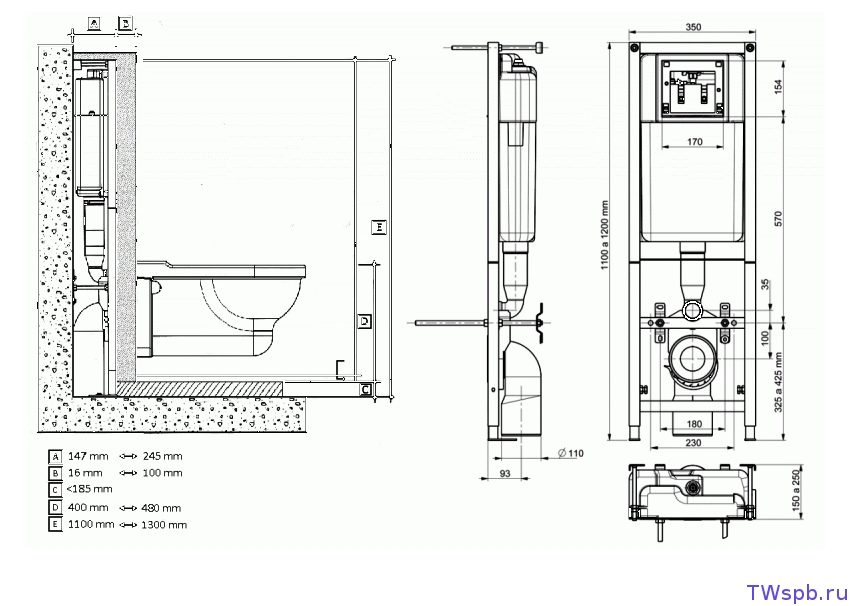 x32.msi (или node.x64.msi для 64-разрядной ОС) на ПК, который будет выступать в качестве сервера для программного пакета Kickidler на вашем предприятии.
x32.msi (или node.x64.msi для 64-разрядной ОС) на ПК, который будет выступать в качестве сервера для программного пакета Kickidler на вашем предприятии. 0 (хриплый), 8.0 (джесси), 9.0 (растяжение), debian 10 (buster)
0 (хриплый), 8.0 (джесси), 9.0 (растяжение), debian 10 (buster) kickidler.com/generic/repo.gpg | apt-key добавить -
kickidler.com/generic/repo.gpg | apt-key добавить -  kickidler.com/kickidler.repo
Для версии Fedora, которая больше или равна 22:
# dnf config-manager --add-repo http://rpm.kickidler.com/kickidler.repo
kickidler.com/kickidler.repo
Для версии Fedora, которая больше или равна 22:
# dnf config-manager --add-repo http://rpm.kickidler.com/kickidler.repo  3 / data / pg_hba.conf необходимо изменить строки из:
хост все все 127.0.0.1/32 идент
хост все все :: 1/128 идент
кому:
разместить все все 127.0.0.1/32 md5
хост все все :: 1/128 md5
3 / data / pg_hba.conf необходимо изменить строки из:
хост все все 127.0.0.1/32 идент
хост все все :: 1/128 идент
кому:
разместить все все 127.0.0.1/32 md5
хост все все :: 1/128 md5  service
# systemctl start kickidlernode.service
service
# systemctl start kickidlernode.service  Шаг 2),
Шаг 2),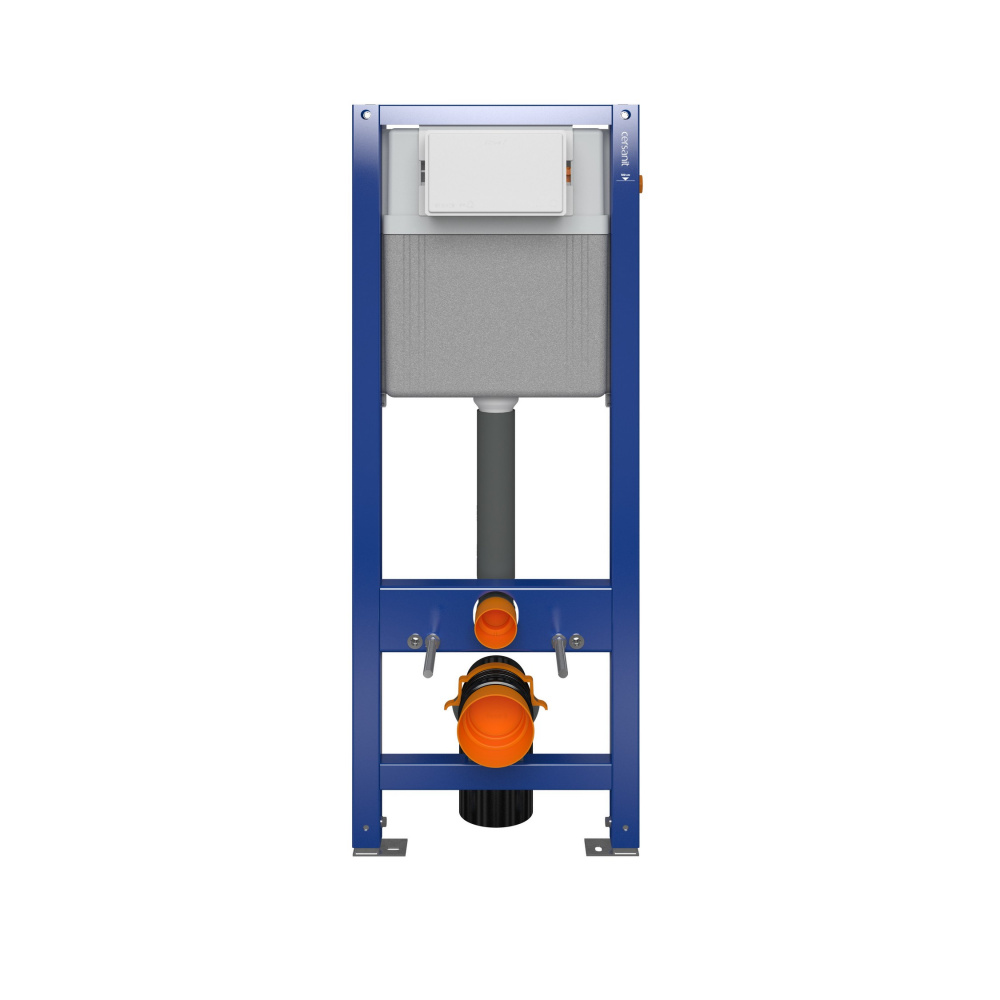 com/latest-rc.tar.gz
tar zvxf latest-rc.tar.gz
# Пряжа теперь находится в / opt / yarn- [version] /
com/latest-rc.tar.gz
tar zvxf latest-rc.tar.gz
# Пряжа теперь находится в / opt / yarn- [version] /
 yarnpkg.com/debian/pubkey.gpg | gpg --import
wget https://yarnpkg.com/latest.tar.gz.asc
gpg --verify latest.tar.gz.asc
# Ищите "Хорошая подпись от 'Yarn Packaging'" в выводе
yarnpkg.com/debian/pubkey.gpg | gpg --import
wget https://yarnpkg.com/latest.tar.gz.asc
gpg --verify latest.tar.gz.asc
# Ищите "Хорошая подпись от 'Yarn Packaging'" в выводе